Processeurs audio MTX5-D/MTX3
15. Processeurs audio MTX5-D/MTX3
15.1. Présentation
Le MTX3/MTX5-D est un processeur optimisé pour les installations de petite à moyenne taille dans les magasins ou les salles de réception.
Pour en savoir plus, reportez-vous au mode d’emploi de l’équipement.
15.2. Feuille « Project »
Il s’agit de la feuille sur laquelle les appareils sont placés. Lorsque vous placez des appareils, l’écran « Settings » s’affiche comme illustré ci-dessous.
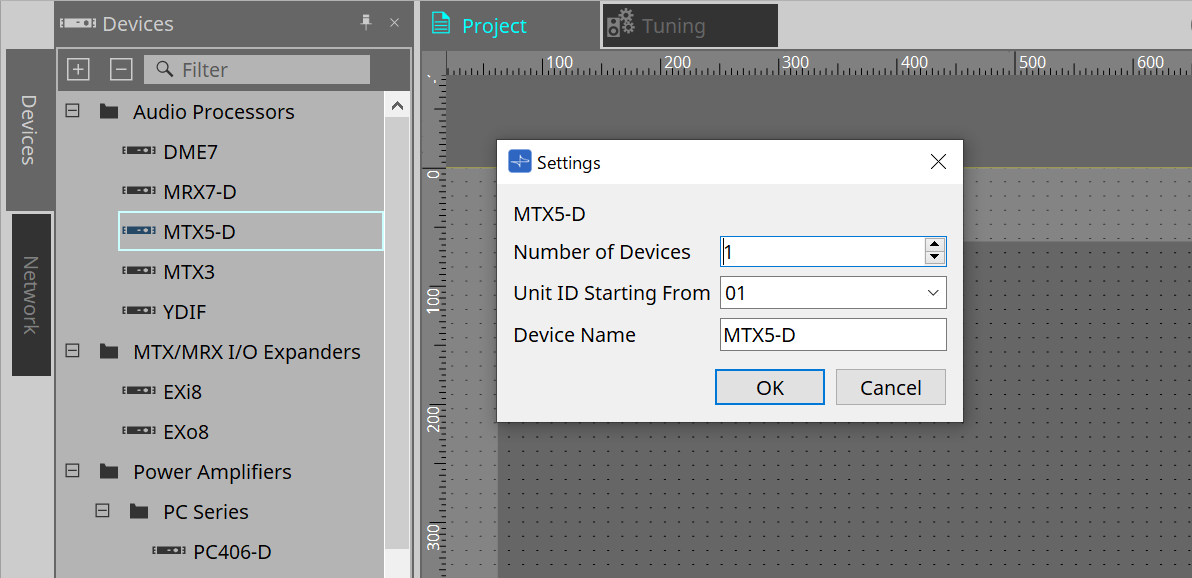
-
Number of Devices (Nombre d’appareils)
Sélectionne le nombre d’unités MTX placées sur la feuille. -
Unit ID Starting From
Vous pouvez sélectionner le numéro de départ des ID d’unité des appareils. -
Device Name (Nom de l’appareil)
Vous pouvez afficher et modifier le nom de l’appareil.
15.2.1. Zone « Devices » (Appareils)
Si « YDIF » est ajouté au projet, un exemple de raccordement de plusieurs appareils par des bornes YDIF est fourni ci-dessous.
Le réglage de l’horloge de mots s’effectue automatiquement.
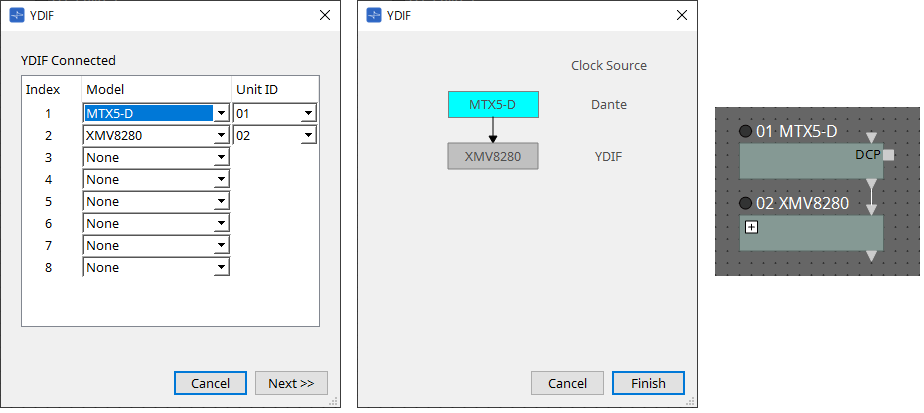
15.2.2. Zone « Properties »
Permet d’afficher et de modifier les informations du MTX.
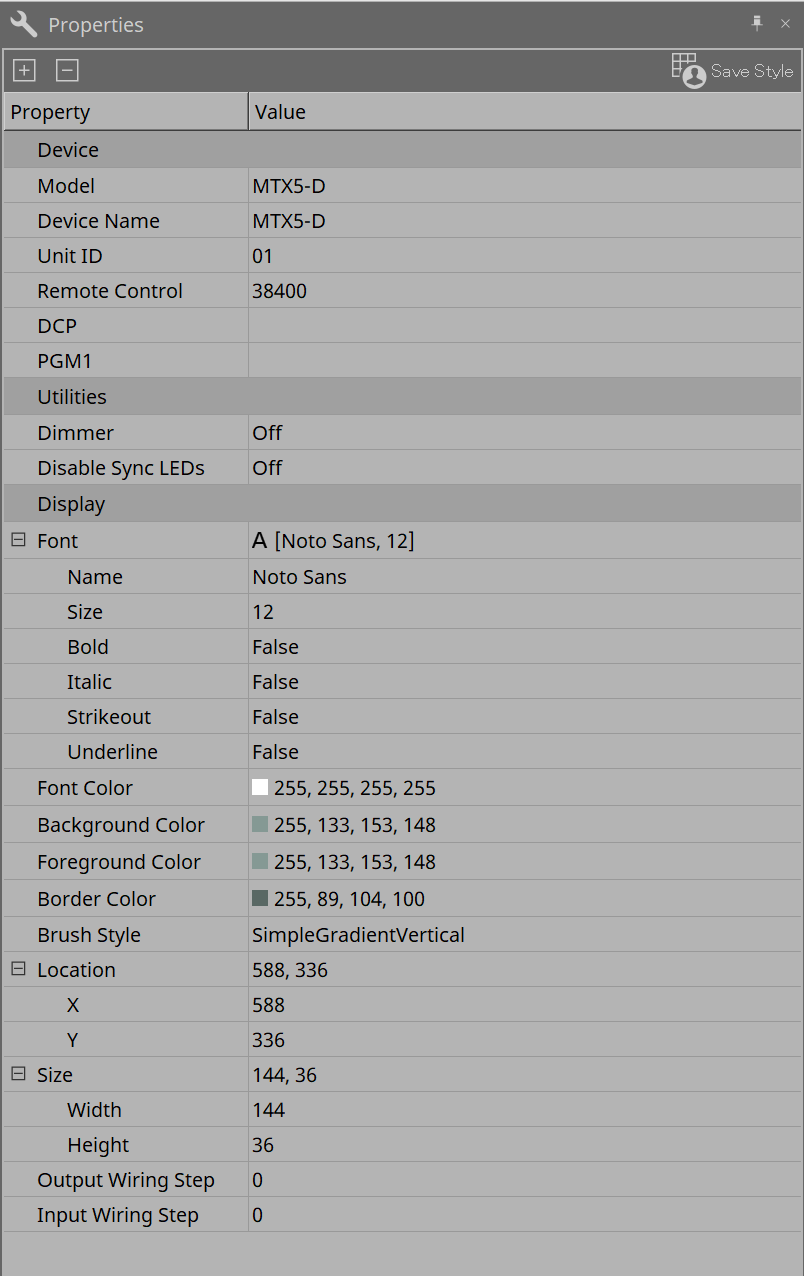
-
Remote Control
Vous pouvez vérifier ici les numéros de port pour raccorder un contrôleur externe, ou effectuer des réglages pour raccorder un contrôleur externe au RS-232C.
Pour ouvrir la boîte de dialogue [Remote Control] (Commande à distance), cliquez sur l’icône qui s’affiche quand le champ de propriété Value (Valeur) est sélectionné.
qui s’affiche quand le champ de propriété Value (Valeur) est sélectionné.
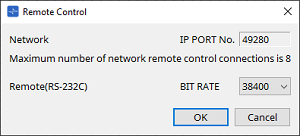
-
[Network IP PORT No.] (N° de port IP du réseau)
Indique le numéro de port du connecteur NETWORK du MTX3 ou des connecteurs Dante [PRIMARY/SECONDARY] (Principal/Secondaire) du MTX5-D. Vous pouvez relier à ce port jusqu’à huit contrôleurs externes ou unités Wireless DCP. -
Case [Remote(RS-232C) BIT RATE] (DÉBIT BINAIRE RS-232C distant)
Permet de sélectionner la vitesse de communication via le RS-232C. Vous avez le choix entre « 38 400 » et « 115 200 » bps. Vous pouvez connecter un contrôleur externe au port RS-232C. -
Bouton [OK]
Enregistre les réglages et ferme la boîte de dialogue. -
Bouton [Cancel]
Permet de fermer la boîte de dialogue sans enregistrer les modifications.
-
-
DCP
Sélectionnez le DCP connecté au port DCP.
Pour ouvrir la boîte de dialogue [DCP] (DCP), cliquez sur l’icône qui s’affiche lorsque vous cliquez sur le champ de propriété Value (Valeur).
qui s’affiche lorsque vous cliquez sur le champ de propriété Value (Valeur).
Pour en savoir plus, reportez-vous au chapitre « DCP » .
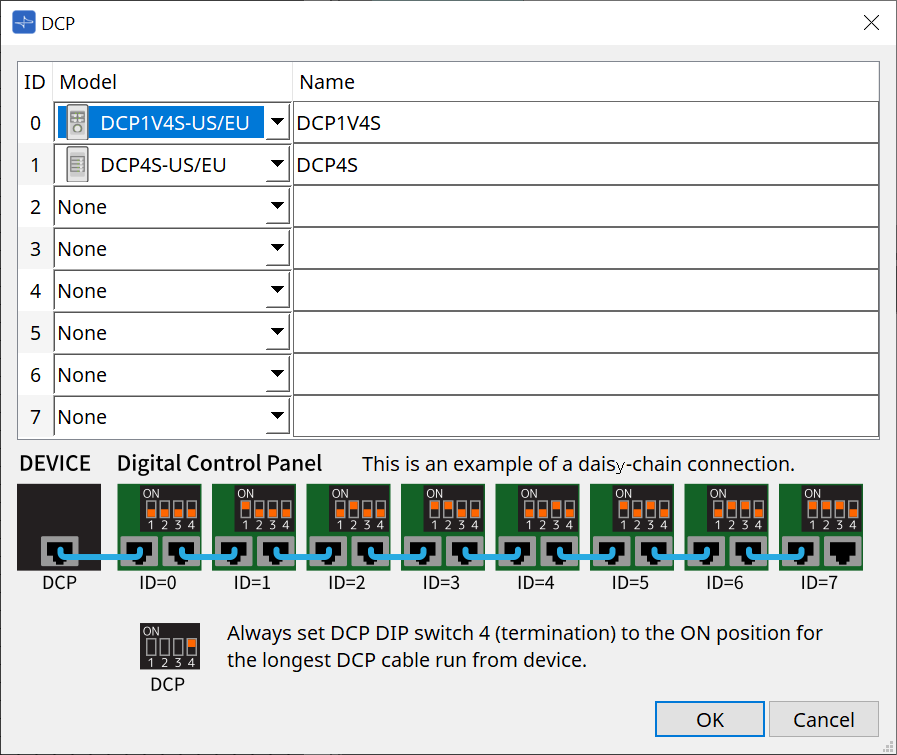
-
PGM1 (MTX5-D uniquement)
Spécifiez l’ID d’unité du PGM1 qui contrôle le MTX5-D.
Pour ouvrir la boîte de dialogue [PGM1], cliquez sur l’icône qui s’affiche lorsque vous cliquez sur le champ de propriété Value (Valeur).
qui s’affiche lorsque vous cliquez sur le champ de propriété Value (Valeur).
Pour en savoir plus, reportez-vous à la section « Déroulement des réglages de la radiomessagerie » .
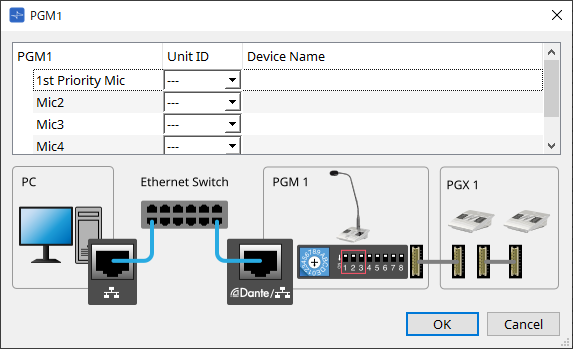
|
Les réglages du PGM1 étant stockés par le MTX5-D, ProVisionaire Design n’a pas besoin de découvrir le PGM1.
Lors de l’utilisation de ProVisionaire Design pour mettre à jour le microprogramme du PGM1 ou pour modifier l’adresse IP, installez Bonjour Print Service afin de permettre à ProVisionaire Design de découvrir l’appareil. |
15.3. Configuration de l’écran de la feuille d’appareil
À l’ouverture de la feuille d’appareil du MTX, les zones « Presets » et « Bird’s Eye view » s’affichent.
①
Boutons d’outils
Vous trouverez ici les commandes fréquemment utilisées, présentées sous forme de boutons.
②
Zone « Presets »
Vous pouvez stocker plusieurs réglages de paramètres sous forme de présélections.
③
Vue Bird’s Eye
Ceci affiche une vue d’ensemble de la feuille.
15.4. Boutons d’outils
Vous trouverez ici les commandes fréquemment utilisées, présentées sous forme de boutons.
| Bouton | Commande | Description |
|---|---|---|
|
|
Les réglages d’E/S du MTX, tels que le port d’entrée et le canal de sortie, le bus Matrix, etc., sont spécifiés pour chaque appareil. Cette commande ne peut pas être sélectionnée dans l’écran « Project ». |
|
|
|
Tools |
[SD Card File Manager] (Gestionnaire de fichiers de la carte SD)
|
15.5. Zone « Presets »
Cette zone permet de stocker (sauvegarder) des valeurs des paramètres en tant que présélections. Le rappel d’une présélection permet de déployer les paramètres en tant que valeur actuelle (paramètre actuel). Vous pouvez rappeler les présélections à l’aide du panneau avant de l’appareil.
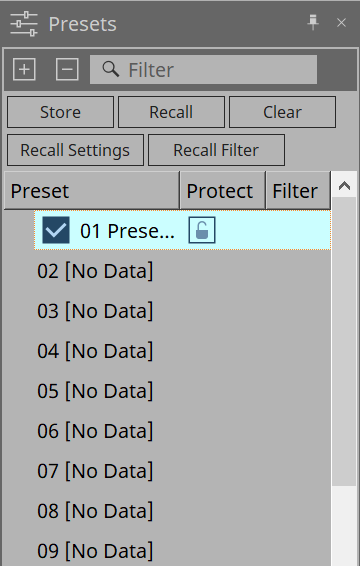
-
Bouton [Store]
Permet de stocker la présélection à l’emplacement sélectionné. -
Bouton [Recall]
Permet de rappeler la présélection sélectionnée. -
Bouton [Clear]
Permet d’effacer la présélection sélectionnée. -
Bouton [Recall settings] (Rappeler les réglages)
Permet d’ouvrir la boîte de dialogue « Recall Settings » (Rappeler les paramètres) . -
Bouton [Recall Filter]
Permet d’ouvrir la boîte de dialogue « Recall Filter » (Rappeler les filtres) . -
Liste des présélections
Affiche une liste des présélections. 50 présélections au maximum peuvent être stockées.-
Preset
Permet d’afficher le numéro et le nom de la présélection.
Vous pouvez modifier le nom d’une présélection stockée en double-cliquant dessus.
La mention [No Data] (Aucune donnée) figurera en regard des présélections vides. -
Protect
Lorsque vous cliquez sur l’icône de cadenas et qu’elle se transforme en
et qu’elle se transforme en
 , la protection est activée et il est impossible d’apporter des modifications.
, la protection est activée et il est impossible d’apporter des modifications.
Si vous cliquez sur l’icône lorsque la protection a été appliquée, celle-ci sera désactivée.
-
Pour rappeler les présélections de plusieurs appareils simultanément, cliquez sur le bouton
 et ouvrez la
boîte de dialogue « Linked Presets Manager » (Gestionnaire des présélections liées)
.
et ouvrez la
boîte de dialogue « Linked Presets Manager » (Gestionnaire des présélections liées)
.
|
-
Enable Scheduler (Activer le programmateur)
Lorsque cette option est activée et que la présélection est rappelé, la fonction Scheduler est activée.
Cliquez sur l’icône pour l’activer/la désactiver.
| Lorsque la fonction Scheduler (Programmateur) est désactivée, l’indicateur [SCHEDULER] (PROGRAMMATEUR) sur l’unité principale clignote rapidement lorsqu’un événement se produit. |
-
Filter
Dans la boîte de dialogue Recall Filter (Filtre de rappel), si une seule partie a été définie pour ne pas être rappelée, une icône s’affiche.
s’affiche.
15.5.1. Recall
-
Power On Default (Mise sous tension par défaut)
Définit la présélection à rappeler lorsque l’alimentation de l’unité principale est activée. Appuyez sur le bouton « Set » dans la boîte de dialogue [Power on Default] pour définir la présélection actuellement sélectionnée.
Lorsqu’aucune présélection n’a été définie, l’appareil démarre dans l’état où il était au moment où il a été éteint. Pour annuler, cliquez sur Clear dans la boîte de dialogue [Power on Default].
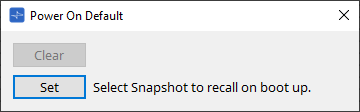
-
Emergency Recall (Rappel d’urgence)
Permet de définir la présélection à rappeler lorsque le MTX reçoit un signal EMG (Urgence) provenant d’un appareil externe ou que la tension à l’entrée de la borne [GPI IN] compatible 24 V est inférieure à 2,5 V.
Les méthodes de réglage et d’annulation sont les mêmes que pour « Power on Default ».
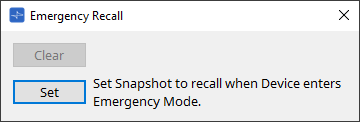
15.6. Menus contextuels
Les éléments suivants décrivent le contenu des menus contextuels qui s’affichent lorsque vous cliquez avec le bouton droit sur chaque zone.
15.6.1. Feuilles MTX5-D/MTX3
Lorsque vous cliquez avec le bouton droit sur un emplacement sans objet dans le MTX, le menu contextuel suivant s’affiche.
| Menu | Description |
|---|---|
|
[Close All Editor Windows] (Fermer toutes les fenêtres des éditeurs) |
Ferme tous les éditeurs. |
15.6.2. Composants de l’éditeur de composants du MTX
Lorsque vous faites un clic droit sur un emplacement autre que l’opérateur du composant ou le composant lui-même, le menu contextuel suivant s’affiche (certains éléments peuvent être omis).
| Menu | Description |
|---|---|
|
[Open Component Editor] (Ouvrir l’éditeur de composants) |
Ouvre l’éditeur de composants. |
|
[Copy] |
Copie les réglages des paramètres de l’éditeur de composants. |
|
[Paste Parameters] |
Colle les réglages des paramètres de l’éditeur de composants qui ont été copiés. |
|
[Select Mini-YGDAI Card] (Sélectionner la carte Mini-YGDAI) |
Seuls les éditeurs de composants « Slot In » et « Slot Out » s’affichent. La boîte de dialogue « Slot » (Logement) permettant de sélectionner une carte Mini-YDGAI s’ouvre. |
|
[Sampling Rate Converter] (Convertisseur de la fréquence d’échantillonnage) |
Ce menu s’affiche lorsque vous sélectionnez MY4-AEC ou MY8-AE96S dans la boîte de dialogue Slot. La boîte de dialogue permettant de régler la fonction SRC (Sampling Rate Converter, Convertisseur du taux d’échantillonnage) de la carte MY4-AEC ou MY8-AE96S s’ouvre. |
15.7. Boîte de dialogue
15.7.1. Boîte de dialogue « MTX Configuration » (Configuration du MTX)
Pour ouvrir cette boîte de dialogue, cliquez sur le bouton d’outil [MTX Configuration] dans la feuille d’appareil.
Vous pouvez spécifier ici les réglages d’entrée/sortie, tels que les ports d’entrée du MTX, les canaux de sortie et les bus Matrix.
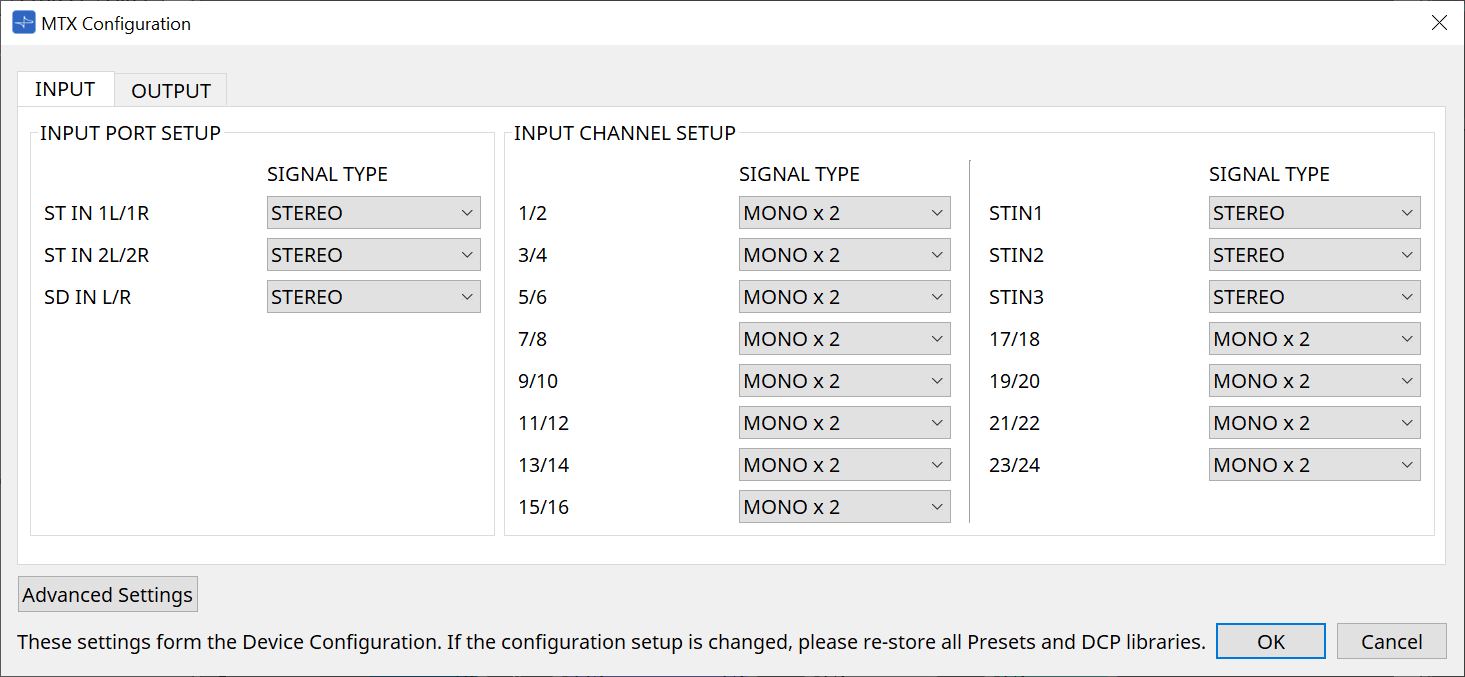
| Comme ces réglages ne sont pas inclus dans une présélection, ils ne peuvent pas être modifiés via la fonction Preset Recall (Rappel des présélections). |
-
Onglet [INPUT]
Cet onglet vous permet d’effectuer divers réglages liés aux entrées.-
INPUT PORT SETUP (CONFIGURATION DU PORT D’ENTRÉE)
Vous pouvez définir ici les entrées des ports d’entrée stéréo.
STEREO…………. Le signal stéréo entre sans être modifié.
SUM……………….. Les entrées L et R sont regroupées sur un même canal. Il n’y aura qu’une seule entrée sur l’assignation d’entrée. -
INPUT CHANNEL SETUP (CONFIGURATION DU CANAL D’ENTRÉE)
Vous pouvez effectuer ici les réglages des canaux d’entrée.
MONO x2………. Les canaux d’entrée seront traités comme deux canaux mono.
STEREO…………. Les canaux d’entrée seront traités comme une seule paire stéréo.
-
-
Onglet [OUTPUT]
Cet onglet vous permet d’effectuer divers réglages liés aux sorties.-
MATRIX BUS SETUP (CONFIGURATION DU BUS MATRICIEL)
Vous pouvez effectuer ici les réglages des bus Matrix.
MONO x2………. Les canaux d’entrée seront traités comme deux canaux mono.
STEREO…………. Les canaux d’entrée seront traités comme une seule paire stéréo.
Si le mode YDIF du système MTX est le mode Cascade, les paramètres seront communs à toutes les unités MTX du système MTX. -
OUTPUT CHANNEL SETUP (CONFIGURATION DU CANAL DE SORTIE)
Vous pouvez spécifier ici le type de processeur de haut-parleur du canal de sortie (1WAYx2 ou 2WAY). Les réglages effectués ici affectent l’égaliseur de pièce et le processeur de haut-parleur dans l’éditeur de composants « Output CH » (Canal de sortie).
-
-
Bouton [Advanced Settings] (Paramètres avancés)
La boîte de dialogue « Advanced Settings » s’ouvre. -
Bouton [OK]
Enregistre les réglages et ferme la boîte de dialogue. -
Bouton [Cancel]
Annule les réglages et ferme la boîte de dialogue.
Boîte de dialogue « Advanced Settings »
Vous pouvez spécifier ici le mode panoramique (PAN ou Blend) du mixeur matriciel. Le réglage [MATRIX BUS SETUP] (Configuration du bus Matrix) ne peut être spécifié que pour deux canaux STÉRÉO.
Si vous choisissez [Blend] (Mélange), les canaux audio stéréo de droite et de gauche seront mélangés mais la sensation de stéréo sera préservée. Par exemple, sur certains enregistrements stéréo anciens où les données audio stockées sur les canaux de droite et de gauche sont complètement différenciées, l’enregistrement reproduit sur un système sonore stéréo d’ambiance donne l’impression qu’il s agit de contenus musicaux distincts diffusés à partir d’emplacements différents. Le réglage « Blend » réduit efficacement cette différence.
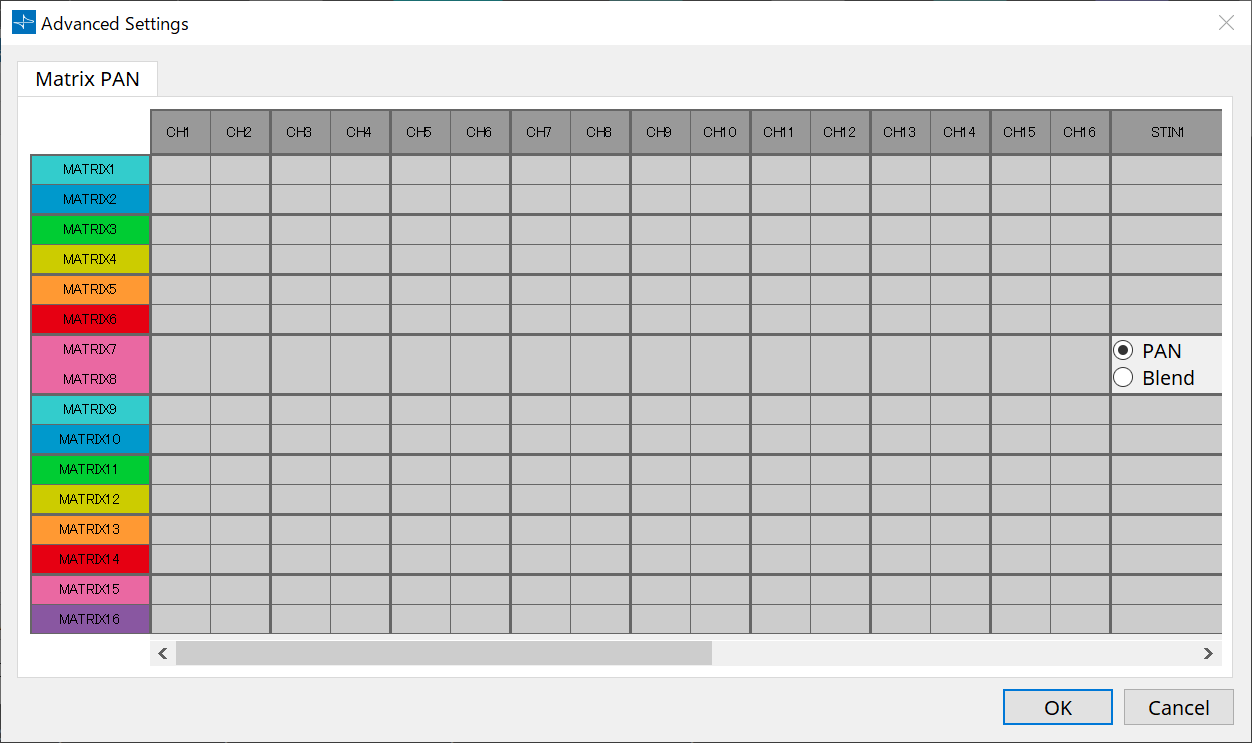
-
Bouton [OK]
Enregistre les réglages et ferme la boîte de dialogue. -
Bouton [Cancel]
Annule les réglages et ferme la boîte de dialogue.
15.7.2. Boîte de dialogue « SD Card File Manager »
Cliquez sur le bouton [Tools] dans la feuille d’appareil, puis sur [SD Card File Manager] pour ouvrir cette boîte de dialogue.
Permet d’enregistrer les fichiers à lire à l’aide de la carte SD.
Cette liste est utilisée pour la reproduction de fichiers via DCP, GPI, etc.
Pour en savoir plus, reportez-vous au
chapitre DME7
.
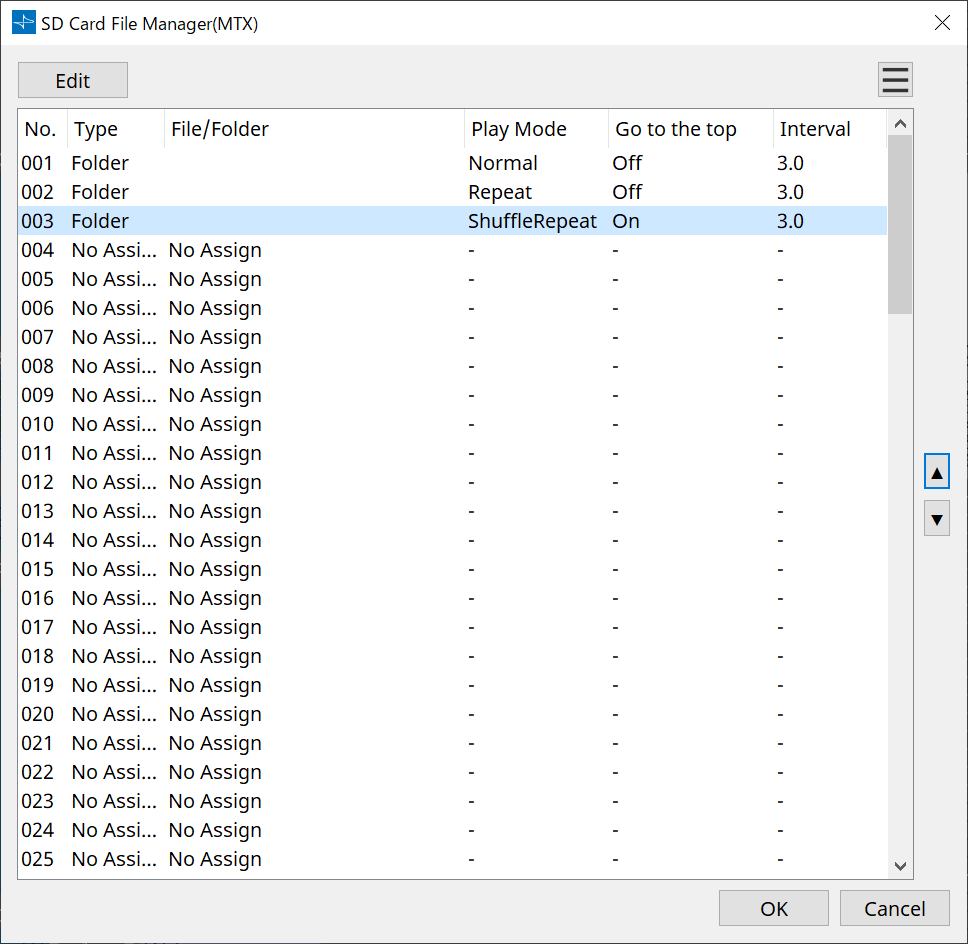
15.7.3. Boîte de dialogue « Scheduler » (Programmateur)
Cliquez sur le bouton [Tools] dans la feuille d’appareil, puis cliquez sur [Scheduler] pour ouvrir cette boîte de dialogue.
Vous pouvez changer de présélection ou reproduire un morceau ou un effet sonore à partir d’une carte mémoire SD à une date et une heure précédemment spécifiées. Chacun de ces réglages est appelé un « événement ».
Changer de musique de fond selon la période
Voici comment changer le type de musique de fond selon la période, dans un établissement commercial par exemple.
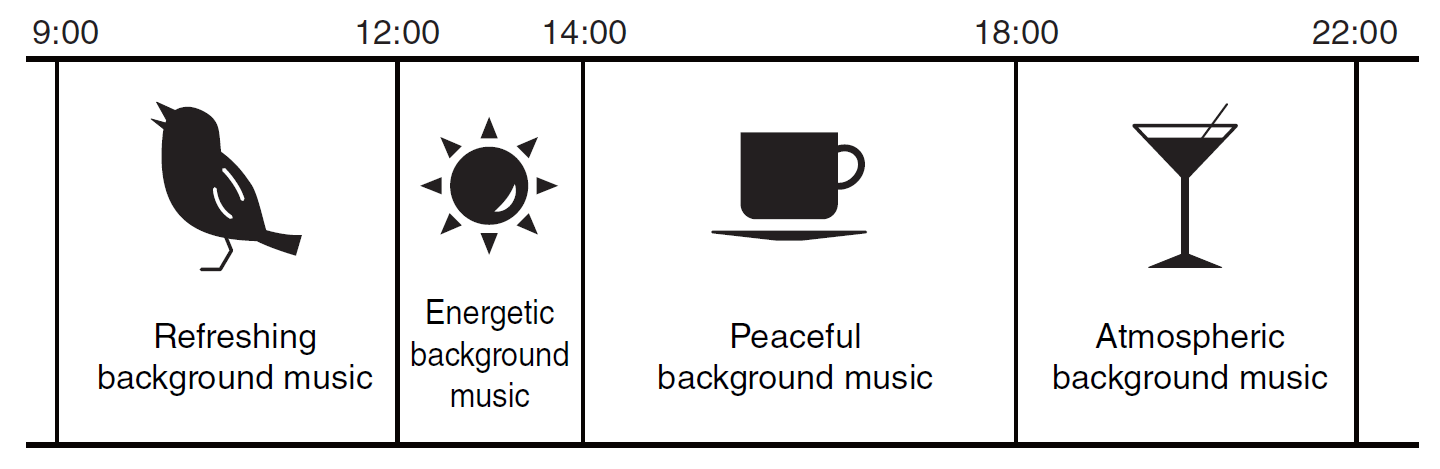
Changer de musique de fond selon les jours de la semaine
Voici comment changer de musique de fond selon le jour de la semaine ou les heures de travail, dans un établissement commercial par exemple.
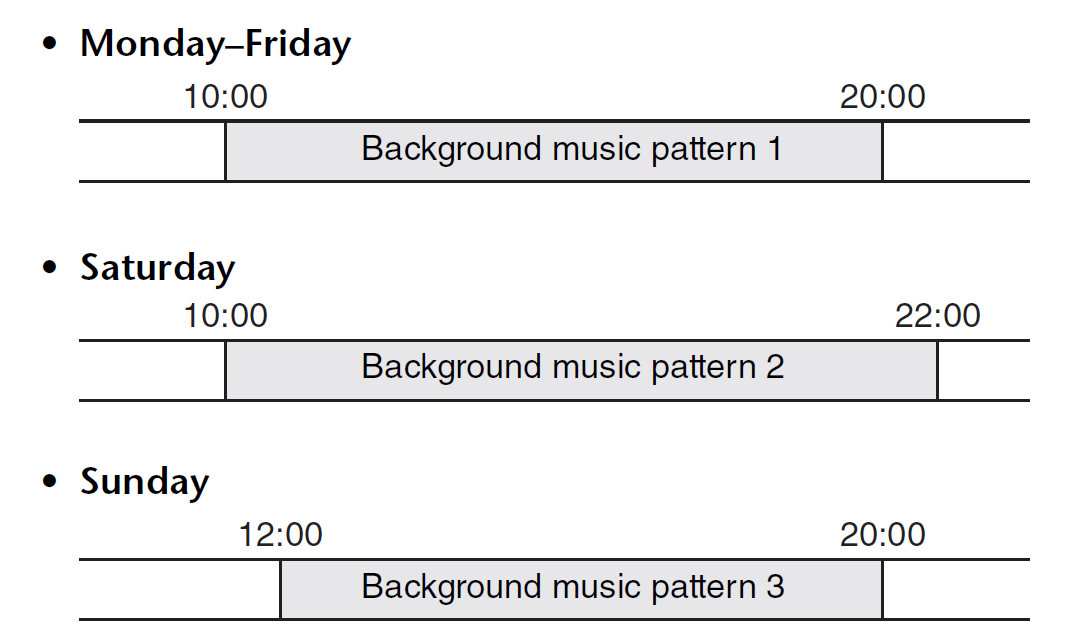
Vous pouvez également définir des exceptions. Par exemple, vous pouvez choisir de diffuser une musique de fond spécifique en période de fêtes de fin d’années, ou d’arrêter la lecture les jours de fermeture de l’établissement.
|
• Si un événement a été affecté, le voyant [SCHEDULER] (PROGRAMMATEUR) du panneau avant du MTX s’allume en jaune. Le voyant se mettra à clignoter une minute avant que l’événement ne commence.
• Si plusieurs événements sont affectés en même temps, tous les événements s’exécuteront successivement avec une seconde d’intervalle. Pendant ce temps, le paramètre [SCHEDULER] du panneau avant du MTX continue de clignoter. • Si la case [Enable Daylight Saving Time] (Activer l’heure d’été) est cochée dans la boîte de dialogue « Daylight Saving Time » (Heure d’été) , les événements qui ont été programmés dans les deux heures avant ou après le début ou la fin de l’heure d’été ne s’exécuteront pas correctement. |
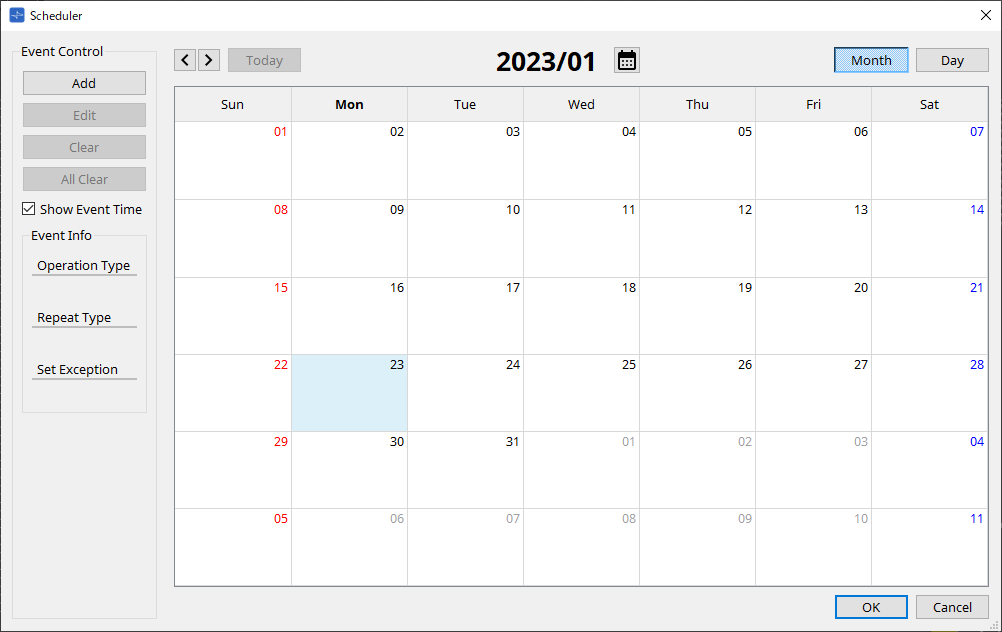
Vous pouvez affecter jusqu’à 50 événements et 50 exceptions.
-
Bouton [Month] (Mois) / Bouton [Day] (Jour)
Permet de basculer le calendrier en vue mensuelle ou journalière.Vue mensuelle Vue journalière 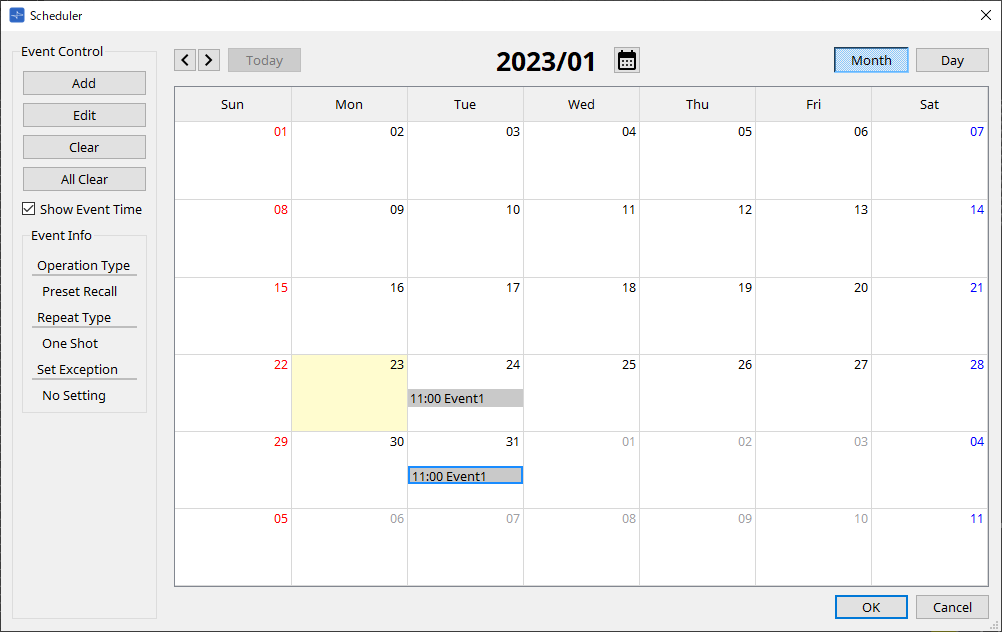
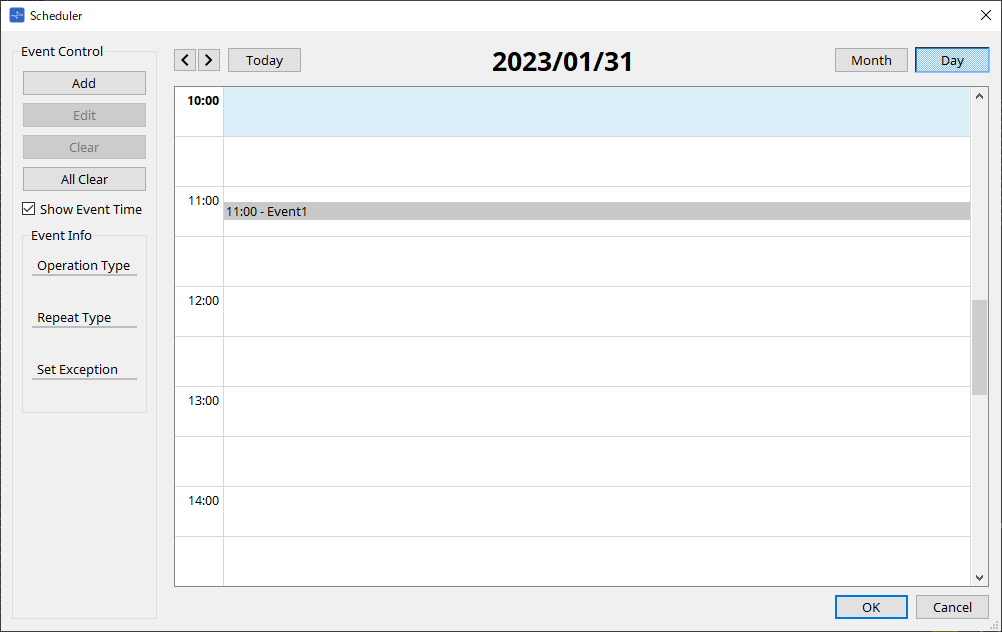
-
Sur le calendrier, double-cliquez sur la date de votre choix. La boîte de dialogue « Add Event » (Ajouter un événement) s’affiche pour vous permettre d’ajouter un événement.
-
Les événements non répétitifs peuvent être déplacés par glisser-déposer (dans la vue mensuelle, vous pouvez les déplacer d’un jour à l’autre, et dans la vue journalière, d’une heure à l’autre).
-
Dans la vue mensuelle, vous pouvez cliquer sur l’icône du calendrier pour accéder à un écran de sélection de l’année ou du mois.
-
-
Bouton [Today] (Aujourd’hui)
Affichage mensuel : permet d’afficher le calendrier du mois en cours.
Affichage journalier : permet d’afficher le planning du jour. -
Boutons [ < ]/[ > ]
Affichage mensuel : permet d’afficher le calendrier du mois précédent ou du mois suivant.
Affichage journalier : permet d’afficher le planning de la veille ou du lendemain. -
Event Control (Contrôle des événements)
-
Bouton [Add]
La boîte de dialogue « Add Event » (Ajouter un événement) apparaît.
Elle vous permet d’ajouter un événement. -
Bouton [Edit]
La boîte de dialogue « Edit Event » (Modifier un événement) apparaît.
Elle vous permet de modifier le contenu de l’événement sélectionné. Si aucun événement n’est sélectionné, le bouton est grisé. -
Bouton [Clear]
Permet de supprimer l’événement actuellement sélectionné. Si aucun événement n’est sélectionné, le bouton est grisé. -
Bouton [All Clear]
Permet de supprimer tous les événements enregistrés.
-
-
Case à cocher [Show Event Time] (Afficher l’heure de l’événement)
Si cette case est cochée, l’heure de l’événement apparaît sur l’affichage mensuel. -
Event Info (Informations sur l’événement)
Dans cette zone sont affichées les informations spécifiées dans les boîtes de dialogue « Add Event » ou « Edit Event » (Modifier un événement) correspondant à l’événement sélectionné.-
Operation Type (Type d’opération)
Permet d’indiquer l’opération qui sera exécutée au moment du déclenchement de l’événement. -
Repeat Type (Type de récurrence)
Permet d’indiquer la fréquence à laquelle l’événement se déclenchera. -
Set Exception (Définir une exception)
Permet d’indiquer la date et l’heure auxquelles, exceptionnellement, l’événement ne se produira pas.
-
-
Bouton [OK]
Enregistre les réglages et ferme la boîte de dialogue. -
Bouton [Cancel]
Permet de fermer la boîte de dialogue sans enregistrer les modifications.
Boîtes de dialogue [Add Event] / [Edit Event]
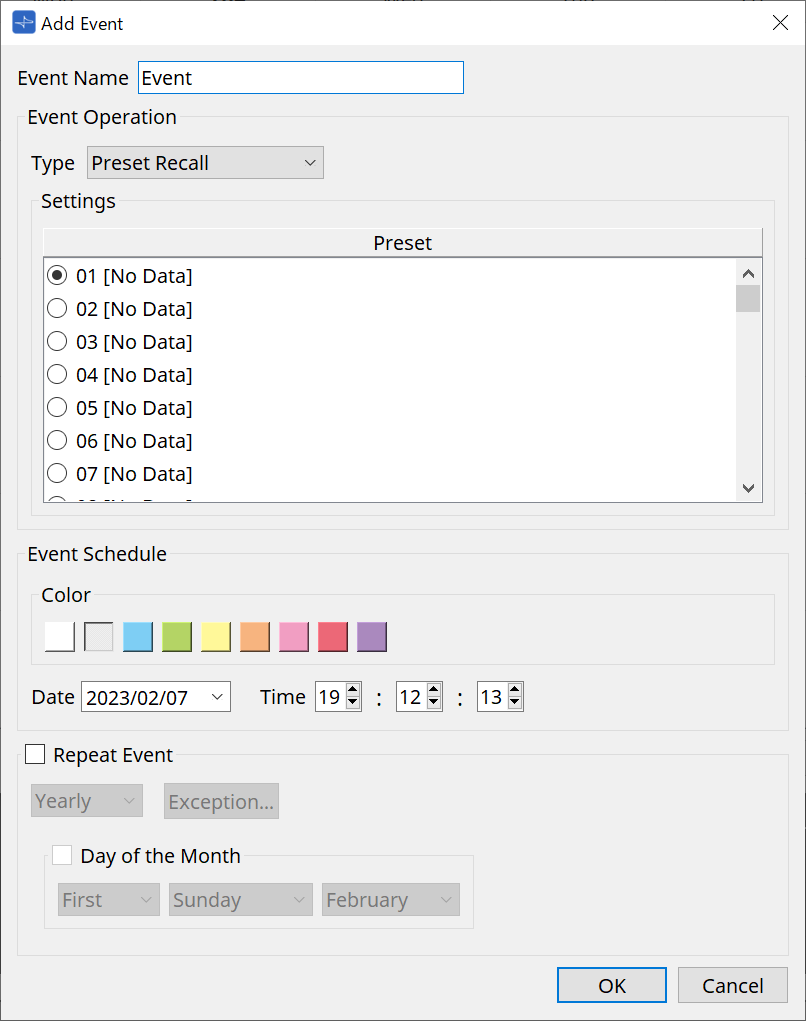
●
Event Name (Nom de l’événement)
Renseignez le nom de l’événement.
●
[Event Operation] (Opération associée à l’événement)
Liste déroulante [Type]
Indiquez l’opération qui sera exécutée au moment du déclenchement de l’événement.
| Dans la boîte de dialogue « Recall Settings » (Rappeler les paramètres) , des opérations comme GPI Out (Sortie GPI) ou SD Song Select & Play (Sélection et lecture d’un morceau SD) peuvent être incluses dans la présélection. Sélectionnez GPI Out si vous voulez contrôler un appareil externe via [GPI OUT] sans rappeler de présélection, ou sélectionnez SD Song Select & Play si vous souhaitez changer le fichier audio à reproduire. |
-
Preset Recall (Rappel des présélections)
Une présélection est rappelée. -
GPI Out (Sortie GPI)
Le connecteur [GPI OUT] est contrôlé. -
SD Song Select & Play (Sélection et lecture d’un morceau SD)
La lecture d’un fichier audio enregistré sur la carte mémoire SD démarre ou s’arrête.
Définissez à l’avance le fichier de lecture dans la boîte de dialogue « SD Card File Manager ».
-
Paging (Radiomessagerie)
Un message audio sauvegardé sur la carte mémoire SD est diffusé pour la destination spécifiée (ZONE).
●
Settings
Le contenu varie selon l’événement choisi dans la liste déroulante [Type].
-
Si vous avez choisi Preset Recall (Rappel des présélections)
Sélectionnez la présélection que vous souhaitez rappeler.
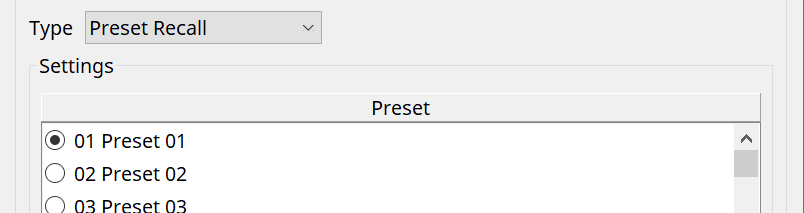
-
Si vous avez choisi GPI Out (Sortie GPI)
Permet de définir l’état du connecteur GPI OUT lorsqu’un événement est déclenché.
La méthode de réglage est la même que pour [GPI Out] (Sortie GPI) dans la boîte de dialogue « Recall Settings » (Rappeler les paramètres) .

-
Si vous avez choisi SD Song Select & Play (Sélection et lecture d’un morceau SD)
Spécifiez comment les fichiers audio enregistrés sur la carte mémoire SD seront lus ou arrêtés au moment de l’événement.-
Pause
Permet d’arrêter le fichier de la carte SD en cours de lecture au démarrage d’un événement. -
Play (Lire)
Permet de lancer la lecture du fichier de la carte SD au démarrage de l’événement.
Sélectionnez le numéro d’index de la liste dans la boîte de dialogue « SD Card File Manager » (Gestionnaire de fichiers de la carte SD) .
-
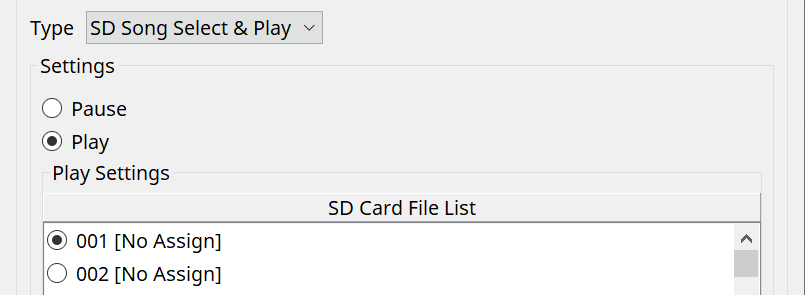
-
Si vous avez choisi Paging (Radiomessagerie)
Spécifiez la zone/le groupe de zones vers laquelle/lequel les fichiers de message sauvegardés sur la carte mémoire SD seront diffusés au moment de l’événement.
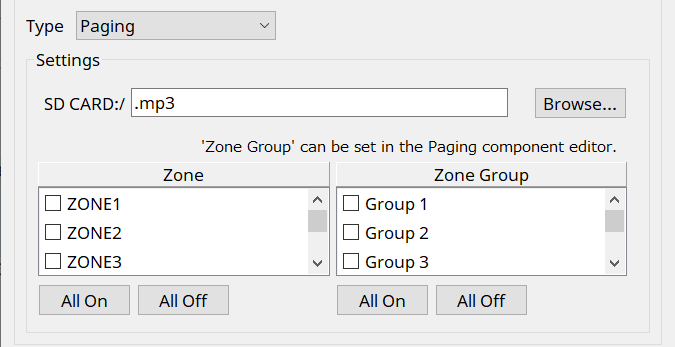
-
SD CARD:/ (CARTE SD :/)
Indique le fichier de message sélectionné. -
Bouton [Browse] (Parcourir)
Lorsque vous cliquez sur ce bouton, un écran apparaît qui vous permet de sélectionner un fichier de message. -
[Zone]/[Zone Group] (Zone / Groupe de zones)
Ces paramètres permettent de spécifier la zone et le groupe de zones vers lesquels la diffusion est effectuée. Plusieurs sélections sont possibles pour chacun d’eux. -
Bouton [All On]/[All Off]
Cliquez sur ces boutons pour activer ou désactiver toutes les zones ou tous les groupes de zones.
Définissez ZONE GROUP dans le composant ZONE > éditeur de composants PAGING, puis réglez la lecture de carillon et l’affectation de fonctions sur les boutons PGM1 dans l’éditeur de composants PAGING > Settings.
● Event Schedule (Planifier événement)
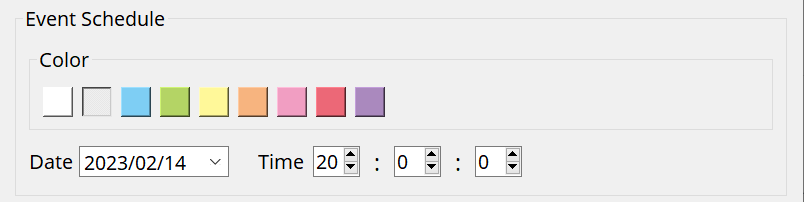
Définissez la date et l’heure auxquelles l’événement sera déclenché.
-
Commutateurs de sélection [Color]
Choisissez la couleur de l’événement affiché dans le calendrier. Vous pouvez vous servir des couleurs pour distinguer différents types d’événements. -
[Date]
Permet de spécifier la date à laquelle l’événement sera déclenché (année/mois/jour).
Vous pouvez modifier la date en saisissant directement la valeur souhaitée ou en cliquant sur le calendrier qui apparaît lorsque vous cliquez sur l’icône V sur la droite.
Selon le réglage REPEAT EVENT (Répéter l’événement) expliqué ci-dessous, cette option peut ne pas s’afficher. -
[Time] (Heure)
Permet de spécifier l’heure à laquelle l’événement sera déclenché. (heure:minute:seconde, au format 24 heures)
Cliquez sur l’heure, la minute ou la seconde que vous souhaitez spécifier ; utilisez les flèches de défilement ou saisissez directement une valeur.
Si vous sélectionnez REPEAT EVENT et que vous spécifiez comme fréquence de l’événement « Hourly » (Toutes les heures), vous ne pourrez régler que les minutes et les secondes.
●
Repeat Event
Cette case à cocher permet de spécifier un événement qui se répète.
-
Cases [Yearly]/[Monthly]/[Weekly]/[Daily]/[Hourly] (Tous les ans / Tous les mois / Toutes les semaines / Tous les jours / Toutes les heures)
Permettent de définir la fréquence à laquelle l’événement se produira. -
Event start date and time (Date et heure de début de l’événement)
Permet de définir la date et l’heure auxquelles l’événement sera répété. Les éléments que vous pouvez définir dépendent de la fréquence de l’événement.-
Si la fréquence de l’événement est définie sur [Yearly] (Tous les ans)
Si la case [Day of the Month] (Jour du mois) est cochée, l’événement se produira chaque année à la date et à l’heure spécifiées par les paramètres « month » (mois), « 1st/2nd/3rd/4th » (1er/2ème/3ème/4ème), « day of the week » (jour de la semaine) et [Time].
Si la case [Day of the Month] n’est pas cochée, l’événement se produira chaque année au jour sélectionné dans le calendrier (indiqué dans [Date]) et à l’heure sélectionnée dans [Time].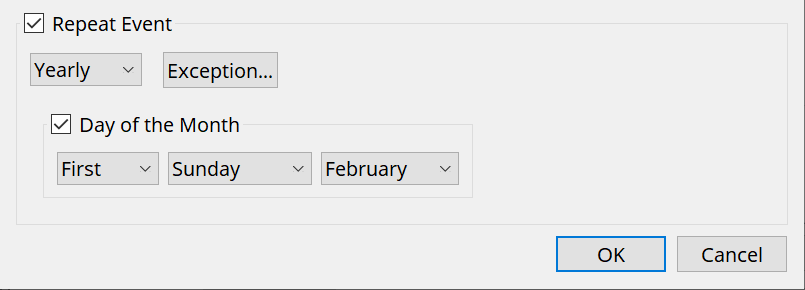
-
Si la fréquence de l’événement est définie sur [Monthly] (Tous les mois)
Si la case [Day of the Week] (Jour de la semaine) est cochée, l’événement se produira chaque mois à la date et à l’heure spécifiées par les paramètres « 1st/2nd/3rd/4th » (1er/2ème/3ème/4ème), « day of the week » et [Time].
Si la case [Day of the Week] n’est pas cochée, l’événement se produira chaque mois au jour sélectionné dans le calendrier (indiqué dans [Date]) et à l’heure sélectionnée dans [Time].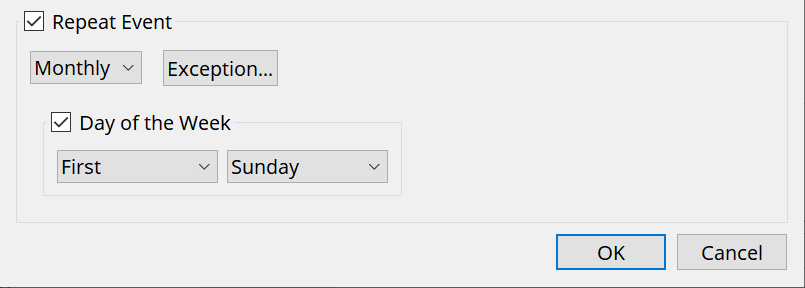
-
Si la fréquence de l’événement est définie sur [Weekly] (Toutes les semaines)
L’événement se produira chaque semaine au jour de la semaine sélectionné et à l’heure indiquée par [Time].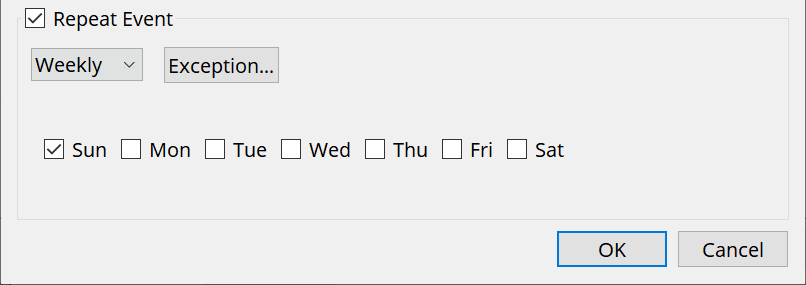
-
Si la fréquence de l’événement est définie sur [Daily] (Tous les jours)
L’événement se produira chaque jour à l’heure (heure:minute:seconde) indiquée par [Time]. -
Si la fréquence de l’événement est définie sur [Hourly] (Toutes les heures)
L’événement se produira chaque heure au moment (heure:minute:seconde) indiqué par [Time]. -
Bouton [Exception]
La boîte de dialogue « Event Exceptions » (Exceptions liées aux événements) apparaît.
Vous pouvez spécifier ici la date et l’heure auxquelles, à titre exceptionnel, l’événement répétitif n’aura pas lieu.
-
-
Bouton [OK]
Enregistre les réglages et ferme la boîte de dialogue. -
Bouton [Cancel] (Annuler)
Permet de fermer la boîte de dialogue sans enregistrer les modifications.
■ Boîte de dialogue « Event Exceptions »
Vous pouvez spécifier ici la date et l’heure auxquelles, à titre exceptionnel, l’événement répétitif n’aura pas lieu. Les éléments que vous pouvez définir dépendent de la fréquence de l’événement.
Exemple : - Ne pas diffuser de musique de fond le mercredi, lorsque l’établissement est fermé.
- Diffuser une musique de fond spécifique uniquement lors de l’événement qui se produit le troisième dimanche de chaque mois.

-
Exception Item (Élément d’exception)
-
Si la fréquence de l’événement est définie sur [Yearly] (Tous les ans)
Permet de définir l’année pendant laquelle l’événement n’aura pas lieu.
Seul le paramètre [Year] peut être renseigné. -
Si la fréquence de l’événement est définie sur [Monthly] (Tous les mois)
Permet de définir le mois ou le jour où l’événement n’aura pas lieu.
Seuls les paramètres [Month] (Mois) et [Day] peuvent être renseignés. -
Si la fréquence de l’événement est définie sur [Weekly] (Toutes les semaines)
Permet de définir le mois, la semaine ou le jour où l’événement n’aura pas lieu.
Seuls les paramètres [Month], [Week] et [Day] peuvent être renseignés. -
Si la fréquence de l’événement est définie sur [Daily] (Tous les jours)
Permet de définir le mois, la semaine ou le jour de la semaine où l’événement n’aura pas lieu.
Seuls les paramètres [Month], [Week], [Day] et [Day of the week] peuvent être renseignés. -
Si la fréquence de l’événement est définie sur [Hourly] (Toutes les heures)
Permet de définir le mois, la semaine, le jour de la semaine ou l’heure où l’événement n’aura pas lieu.
Les paramètres [Month], [Week], [Day], [Day of the week] et [Hour] peuvent être renseignés. -
Bouton [ > ]
Permet d’ajouter une date et une heure que vous souhaitez définir comme exception dans la liste sur la droite. -
Bouton [ < ]
Permet de supprimer une date et une heure que vous avez définies comme étant des exceptions de la liste sur la droite. -
Bouton [<<]
Permet de supprimer de la liste sur la droite toutes les dates et les heures que vous avez définies comme étant des exceptions. -
Bouton [OK]
Enregistre les réglages et ferme la boîte de dialogue. -
Bouton [Cancel] (Annuler)
Permet de fermer la boîte de dialogue sans enregistrer les modifications.
-
15.7.4. Boîte de dialogue « GPI »
Cliquez sur le bouton [Tools] dans la feuille d’appareil, puis cliquez sur [GPI Input] ou [GPI Output] pour ouvrir cette boîte de dialogue.
L’utilisation des fonctions GPI est identique à celle du DME7, mais les paramètres qui peuvent être affectés avec FUNCTION sont différents.
Boîte de dialogue « Settings »
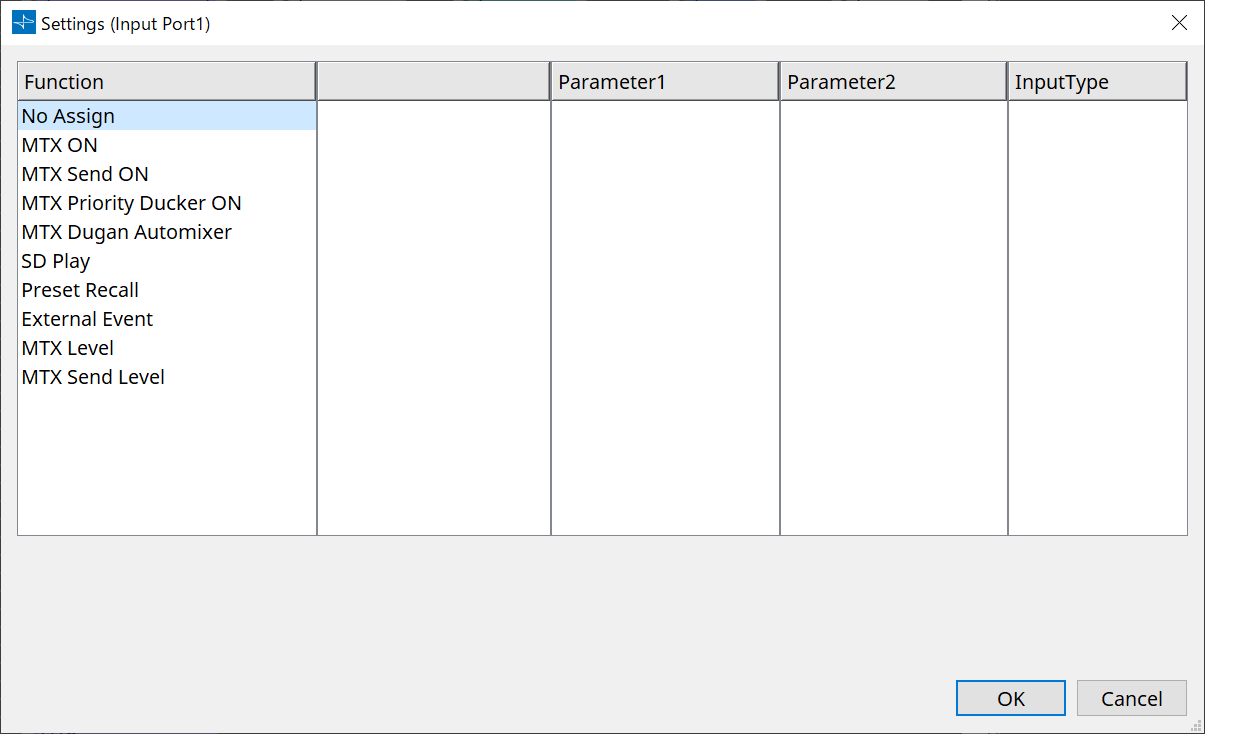
| Pour en savoir plus sur le type d’entrée, reportez-vous à la section GPI du DME7. |
Function
-
[No Assign] (Aucune affectation)
Ce réglage est utilisé pour ne pas modifier les réglages des commutateurs, boutons et curseurs du contrôleur.
[DEVICE] et [PARAMETER1/2] ne sont pas disponibles. -
[MTX ON]
La tension d’entrée sur le connecteur [GPI IN] active/désactive le paramètre.
Sélectionnez l’un des types de paramètre suivants, puis effectuez les réglages appropriés.-
Input Ch ON
-
Fx RTN ON
-
ZONE Out ON
-
Output Ch ON (Canal de sortie activé)
-
Input Ch Mute Group (Groupe de mutes du canal d’entrée)
-
ZONE Out Mute Group (Groupe de mutes de la sortie de zone)
Pour Input Ch Mute Group et ZONE Out Mute Group, le voyant de l’unité principale s’éteint lorsque l’assourdissement est activé. -
[Parameter1]
Permet de définir le canal du paramètre. -
[Input Type]
Permet de spécifier la manière dont la tension d’entrée de GPI IN s’applique au paramètre.
Vous pouvez choisir [High Active], [Low Active], [Rising Edge] (Front montant) ou [Falling Edge] (Front descendant).
-
-
[MTX Send ON] (Envoi MTX ACTIVÉ)
La tension d’entrée sur le connecteur [GPI IN] contrôle l’activation/désactivation de l’envoi du canal.
Sélectionnez l’un des types de paramètre suivants, puis effectuez les réglages appropriés.-
Input Ch Send ON
-
Fx RTN Send ON (Envoi du Fx RTN activé)
-
-
[MTX Priority Ducker ON] (Priorité MTX ducker ACTIVÉ)
La tension d’entrée sur le connecteur [GPI IN] active/désactive le ducking de la zone.
Sélectionnez l’un des types de paramètre suivants, puis effectuez les réglages appropriés.-
Priorité 1
-
Priorité 2
-
-
[MTX Dugan Automixer] (Mixage automatique MTX Dugan)
La tension d’entrée sur le connecteur [GPI IN] active/désactive le paramètre.
Sélectionnez l’un des types de paramètre suivants, puis effectuez les réglages appropriés.-
Override(main) (Remplacer (principal))
-
Mute(main) (Assourdir (principal))
-
override(Ch) (Remplacer (Canal))
-
-
[SD Play] (Lecture SD)
La tension d’entrée sur le connecteur [GPI IN] lance la lecture du fichier audio spécifié.
Sélectionnez l’un des types de paramètre suivants, puis effectuez les réglages appropriés.-
SD Song Select & Play (Sélection et lecture d’un morceau SD)
-
SD Song Pause (Mise en pause du morceau SD)
-
[Input Type]
Permet de spécifier la manière dont la tension d’entrée de GPI IN s’applique au paramètre.
Vous pouvez choisir [Rising Edge] ou [Falling Edge].
-
-
[Preset Recall] (Rappel de présélection)
La tension d’entrée sur le connecteur [GPI INPUT] rappelle la présélection spécifiée.-
[Parameter1]
Sélectionnez le numéro de la présélection que vous souhaitez rappeler. -
[Input Type]
Permet de spécifier la manière dont la tension d’entrée du GPI IN s’applique au paramètre.
Vous pouvez choisir [Rising Edge] ou [Falling Edge].
-
-
[External Event] (Événement externe)
La tension d’entrée du connecteur [GPI IN] déclenche l’émission des commandes spécifiées dans la boîte de dialogue « External Events ».-
[Parameter1]
Sélectionnez le nom de l’événement à exécuter. -
[Input Type]
Permet de spécifier la manière dont la tension d’entrée de GPI IN s’applique au paramètre.
Vous pouvez choisir [High Active], [Low Active], [Rising Edge] (Front montant) ou [Falling Edge] (Front descendant).
Si vous avez sélectionné [On/Off] (Activer/Désactiver) pour [Command Type] (Type de commande), l’action suivante se produit :
-
|
[High Active] (Hautement actif) |
Si la tension d’entrée est élevée, la commande affectée à [Command - On] (Commande - Active) est transmise. Si la tension d’entrée est faible, la commande affectée à [Command - Off] (Commande - Désactiver) est transmise. |
|
[Low Active] (Faiblement actif) |
Si la tension d’entrée est faible, la commande affectée à [Command - On] est transmise. Si la tension d’entrée est élevée, la commande affectée à [Command - Off] est transmise. |
|
[Rising Edge] |
Chaque fois que la tension d’entrée devient élevée, la commande affectée à [Command - On] et celle affectée à [Command - Off] sont transmises en alternance. |
|
[Falling Edge] |
Chaque fois que la tension d’entrée devient faible, la commande affectée à [Command - On] et celle affectée à [Command - Off] sont transmises en alternance. |
-
[MTX Level]
La tension d’entrée sur le connecteur [GPI IN] contrôle le niveau du canal.
Si le niveau maximal ne peut pas être atteint en raison de la longueur du câble, ajustez les valeurs de tension d’entrée maximale et minimale dans la boîte de dialogue « GPI Calibration » (Calibrage GPI).
Sélectionnez l’un des types de paramètre suivants, puis effectuez les réglages appropriés.-
Input Ch Level
-
Fx RTN Level
-
Matrix Out Level
-
ZONE Out Level
-
Output Ch Level
-
1st Priority Mix Level
-
2nd Priority Mix Level
-
Input Ch DCA Group (Groupe DCA du canal d’entrée)
-
ZONE Out DCA Group (Groupe DCA de la sortie de zone)
-
[Parameter1]
Permet de spécifier le canal dont vous souhaitez contrôler le niveau. -
[Input Type]
Permet de spécifier la manière dont le niveau de GPI IN s’applique au paramètre.
Vous pouvez sélectionner [Analog] (Analogique) ou [Analog Inv.] (Analogique inversée). -
[Upper Limit]/[Lower Limit] (Limite supérieure / Limite inférieure)
Servez-vous des réglages [Upper Limit] et [Lower Limit] pour définir la plage au sein de laquelle le niveau peut varier. En utilisant [Parameter Range] (Plage de paramètres), vous pouvez limiter la plage au sein de laquelle l’utilisateur peut contrôler le
volume. Par exemple, vous pouvez spécifier le volume maximal de la musique de fond ou utiliser un contrôleur pour effectuer des réglages affinés de volume dans une plage étroite de – 6 dB à + 6 dB.
-
-
[MTX Send Level] (Niveau d’envoi MTX)
La tension d’entrée sur le connecteur [GPI IN] contrôle le niveau d’envoi du canal.
Si le niveau maximal ne peut pas être atteint en raison de la longueur du câble, ajustez
les valeurs de tension d’entrée maximale et minimale dans la boîte de dialogue « GPI Calibration ».
Sélectionnez l’un des types de paramètre suivants, puis effectuez les réglages appropriés.-
Input Ch Send Level
-
Fx RTN Send Level (Niveau d’envoi du Fx RTN)
-
Boîte de dialogue « Settings »
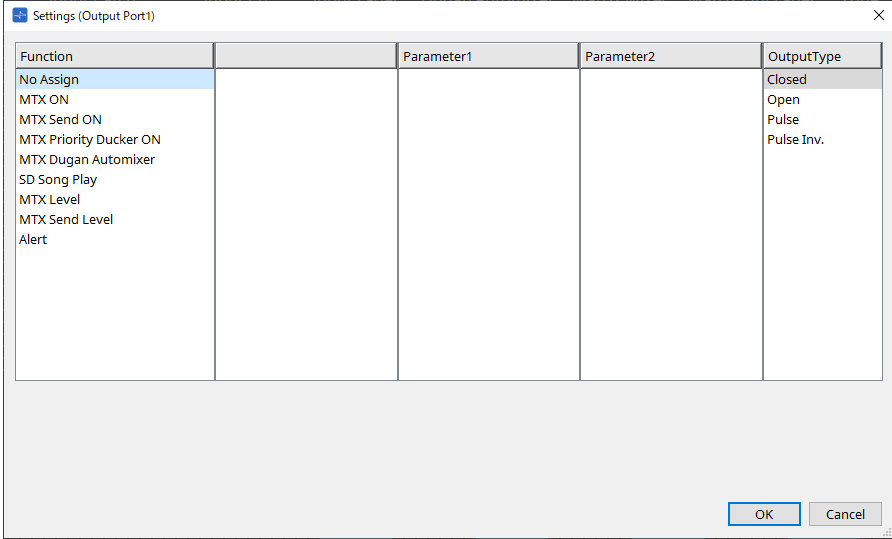
| Pour en savoir plus sur le type de sortie, reportez-vous à la section GPI du DME7. |
Function
-
[No Assign] (Aucune affectation)
[OUTPUT TYPE] permet de spécifier la polarité du signal de sortie en cas d’alerte. Aucune autre fonction n’est spécifiée ; il s’agit de la valeur par défaut.-
[Output Type]
Permet de contrôler la sortie GPI lors du rappel d’une présélection ou de l’exécution d’un événement planifié.
-
-
[MTX ON]
Les opérations d’activation/désactivation du paramètre contrôlent la sortie GPI.
Sélectionnez l’un des types de paramètre suivants, puis effectuez les réglages appropriés.-
Input Ch ON
-
Fx RTN ON
-
ZONE Out ON (Sortie de zone activée)
-
Output Ch ON (Canal de sortie activé)
-
Input Ch Mute Group (Groupe de mutes du canal d’entrée)
-
ZONE Out Mute Group (Groupe de mutes de la sortie de zone)
-
[Parameter1]
Spécifiez le canal qui contrôlera le réglage d’activation/désactivation du paramètre. -
[Output Type]
Permet de spécifier le mode de sortie du connecteur [GPI OUT].
Vous pouvez choisir [Closed], [Open], [Pulse], [Pulse Inv.] ou [Falling Edge].
-
-
[MTX Send On] (Envoi MTX activé)
Les opérations d’activation/désactivation de l’envoi contrôlent la sortie GPI.
Sélectionnez l’un des types de paramètre suivants, puis effectuez les réglages appropriés.-
Input Ch Send ON
-
Fx RTN Send ON (Envoi du Fx RTN activé)
-
-
[MTX Priority Ducker ON] (Priorité MTX ducker ACTIVÉ)
Les opérations d’activation/désactivation du ducker de la zone contrôlent la sortie GPI.
Sélectionnez l’un des types de paramètre suivants, puis effectuez les réglages appropriés.-
Priorité 1
-
Priorité 2
-
-
[MTX Dugan Automixer] (Mixage automatique MTX Dugan)
Les opérations d’activation/désactivation du paramètre contrôlent la sortie GPI.
Sélectionnez l’un des types de paramètre suivants, puis effectuez les réglages appropriés.-
Override(master)
-
Mute(master)
-
override(Ch) (Remplacer (Canal))
-
[Parameter1]
Pour Override (master) (Remplacer (principal)) et Mute (master) (Assourdir (principal)), sélectionnez le groupe qui contrôle l’activation/désactivation. Pour Override (Ch) (Remplacer (Canal)) sélectionnez le canal qui contrôle l’activation/désactivation. -
[Output Type]
Permet de spécifier le mode de sortie du connecteur [GPI OUT].
-
-
[SD Song Play]
L’état de lecture des fichiers audio est transmis au connecteur [GPI OUT].-
[Output Type]
Permet de spécifier le mode de sortie du connecteur [GPI OUT].
-
-
[MTX Level]
Permet de contrôler la sortie GPI en fonction du niveau (changements de volume) de chaque canal. Vous pouvez utiliser cette fonction pour démarrer un lecteur de CD à l’aide d’un curseur ou pour faire en sorte qu’un voyant s’allume en cas de volume élevé.
Sélectionnez l’un des types de paramètre suivants, puis effectuez les réglages appropriés.-
Input Ch Level
-
Fx RTN Level
-
Matrix Out Level
-
ZONE Out Level
-
Output Ch Level
-
1st Priority Mix Level
-
2nd Priority Mix Level
-
Input Ch DCA Group (Groupe DCA du canal d’entrée)
-
ZONE Out DCA Group (Groupe DCA de la sortie de zone)
-
[Parameter1]
Spécifiez le canal qui sera utilisé pour commander le connecteur [GPI OUT]. -
[Output Type]
Permet de spécifier le mode de sortie du connecteur [GPI OUT].
-
-
[MTX Send Level] (Niveau d’envoi MTX)
Vous pouvez utiliser cette fonction pour démarrer un lecteur de CD à l’aide d’un curseur ou pour faire en sorte qu’un voyant s’allume en cas de volume élevé. Sélectionnez l’un des types de paramètre suivants, puis effectuez les réglages appropriés.-
Input Ch Send Level
-
Fx RTN Send Level (Niveau d’envoi du Fx RTN)
-
-
[Alert]
Un signal sera envoyé au connecteur [GPI OUT] en cas d’alerte.-
[Parameter1]
Sélectionnez le type d’alerte parmi la liste ci-dessous. Pour en savoir plus sur le type d’alerte émise, reportez-vous à la section « Liste des alertes ».-
Défaut, Erreur, Avertissement
-
Défaut, Erreur
-
Défaut
-
-
[Output Type]
Seul le paramètre Closed peut être sélectionné. En cas d’alerte, le connecteur [GPI OUT] sera fermé. Il restera fermé jusqu’à ce que l’alerte soit levée.
-
15.7.5. Boîte de dialogue « External Events »
Cliquez sur le bouton [Tools] dans la feuille d’appareil, puis cliquez sur [External Events…] pour ouvrir cette boîte de dialogue.
Vous pouvez effectuer ici les réglages d’une commande qui sera transmise au réseau auquel le connecteur Dante ou le connecteur NETWORK est connecté. Cette commande peut être déclenchée par le rappel d’une présélection sur le MTX, via l’entrée GPI, ou via l’opération d’un appareil externe tel qu’une unité DCP.
| Seules les commandes sont transmises, les réponses aux commandes sont ignorées. |
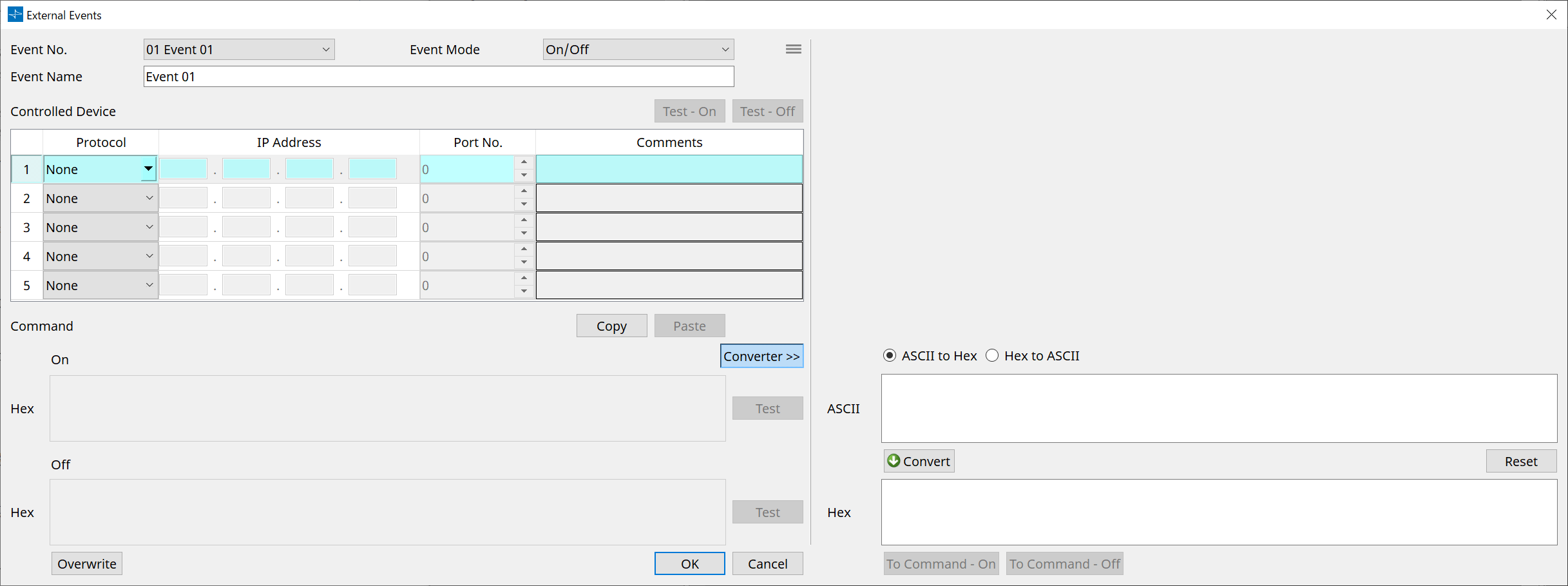
Vous pouvez configurer jusqu’à 20 événements. Vous pouvez configurer jusqu’à 5 commandes par événement.
-
Bouton Menu (
 )
)
Cliquez sur ce bouton pour exécuter les fonctions suivantes.-
[Copy Event] (Copier l’événement)
Permet de copier le contenu de l’événement sélectionné dans le tampon de copie. -
[Copy All Event] (Copier tous les événements)
Permet de copier le contenu de tous les événements dans le tampon de copie. -
[Paste Event] (Coller l’événement)
Permet d’enregistrer les réglages d’événement dans le tampon de copie par écrasement. -
[Clear Event] (Effacer l’événement)
Permet de réinitialiser le contenu de l’événement sélectionné. -
[Clear All Event] (Effacer tous les événements)
Permet de réinitialiser le contenu de tous les événements.
-
-
Zone de liste [Event No.] (N° d’événement)
Permet de spécifier le numéro d’événement. -
Zone de liste [Event Mode] (Mode événement)
Permet de spécifier si la commande déclenchée est de type [On/Off] (Activer/Désactiver) ou [1shot].
Lorsqu’un événement est affecté au bouton d’un appareil externe, tel qu’une unité DCP, chaque type de commande déclenche l’opération suivante :-
[On/Off]
Lorsque vous appuyez plusieurs fois sur le bouton affecté, le MTX transmet les commandes On (Activer) et Off (Désactiver) en alternance. -
[1shot]
Lorsque vous appuyez sur le bouton affecté, le MTX transmet la commande programmée.
-
-
Zone de texte [Event Name] (Nom de l’événement)
Permet de spécifier le nom de l’événement. -
Bouton [Test - On] (Test - Activé) / [Test – Off] (Test - Désactivé)
ProVisionaire Design transmet directement les commandes spécifiées dans le tableau « Controlled Device » (Appareil contrôlé) dans l’ordre numérique. Si [1shot] a été sélectionné dans la zone de liste [Command Type] (Type de commande), le bouton [Test - Off] est désactivé.
| Vous pouvez exécuter la transmission de commande en ligne ou hors ligne. |
-
Tableau « Controlled Device » (Appareil contrôlé)
Spécifiez les informations relatives à l’appareil qui recevra les commandes. Lorsque l’appareil reçoit un signal déclencheur, il transmet les commandes par ordre numérique, comme indiqué dans le tableau.
Pour en savoir plus sur les réglages de l’appareil récepteur, reportez-vous aux explications de la documentation de l’appareil en question relatives aux commandes.-
Zone de liste [Protocol]
Sélectionnez le protocole pris en charge par l’appareil qui reçoit les commandes. -
Zone de texte [IP Address]
Spécifiez l’adresse IP de l’appareil qui reçoit les commandes. -
Zone de texte [Port No.] (N° de port)
Spécifiez le numéro de port de l’appareil qui reçoit les commandes. -
Zone de texte [Comments] (Commentaires)
Vous pouvez entrer jusqu’à 32 caractères alphabétiques. Ce texte peut être un nom permettant d’identifier l’appareil.
-
-
Bouton [Copy]
Permet de copier dans le tampon de copie les informations sur la commande sélectionnée, spécifiées dans le tableau « Controlled Device » et la zone de texte Command. -
Bouton [Paste]
Permet de coller (et de remplacer) les informations que contient le tampon de copie dans le tableau « Controlled Device » et la zone de texte Command. -
Bouton [Test]
ProVisionaire Design transmet directement les commandes entrées dans la zone de texte Command. -
Bouton [Overwrite] / [Insert]
Cliquez sur ce bouton plusieurs fois pour basculer entre les modes de remplacement et d’insertion. Lorsque le bouton [Insert] s’affiche, vous pouvez insérer un numéro hexadécimal au début ou au milieu du texte dans la zone de texte Command. -
Zones de texte Command
Si [On/Off] a été sélectionné dans la zone de liste [Event Mode], appuyez plusieurs fois sur le bouton d’un appareil externe, tel qu’une unité DCP, pour que le MTX transmette les commandes On et Off en alternance. Si [1shot] a été sélectionné dans la zone de liste [Event Mode], appuyez plusieurs fois sur le bouton d’un appareil externe, tel qu’une unité DCP, pour que le MTX/MRX transmette les commandes programmées.
Les commandes doivent être des nombres hexadécimaux et être entrées au format XX.
Si une commande pour contrôler un appareil externe est exprimée par une chaîne de texte dans le document de spécification correspondant, servez-vous de la zone Converter (Convertisseur) pour convertir la chaîne de texte en un nombre hexadécimal.
| La longueur maximale d’une commande est de 128 octets. |
-
Bouton [Converter>>] (Convertisseur)
Affiche une zone qui vous permet de convertir une chaîne de texte en nombre hexadécimal. -
Case d’option [ASCII to Hex] (ASCII en hex.) / [Hex to ASCII] (Hex. en ASCII)
Ces options vous permettent de convertir une chaîne de texte en numéro hexadécimal, ou vice versa.
-
Zone de texte [ASCII] / [Hex]
La zone de texte supérieure peut être nommée ASCII ou Hex, selon la sélection effectuée dans les cases d’option [ASCII to Hex]/[Hex to ASCII].
Cliquez sur le bouton [Convert] (Convertir) pour afficher le résultat de la conversion dans la zone de texte inférieure. -
Bouton [Reset]
Permet d’effacer le contenu des zones de texte [ASCII]/[Hex]. -
Bouton [To Command] (Commande)
Permet d’afficher la commande hexadécimale (qui a été convertie à partir de la chaîne de texte) dans la zone de texte Command.
Si vous avez sélectionné [On/Off] dans la zone de liste [Command Type], les boutons [Command - On] et [Command - Off] s’affichent pour que vous puissiez sélectionner le bouton auquel la commande doit s’appliquer. -
Bouton [OK]
Met à jour les réglages et ferme la boîte de dialogue. Si l’adresse IP ou le format de commande n’est pas valide, un message d’erreur s’affiche et la boîte de dialogue ne se ferme pas. -
Bouton [Cancel] (Annuler)
Ferme la boîte de dialogue sans mettre à jour les réglages.
15.7.6. Boîte de dialogue « Recall Settings » (Rappeler les réglages)
Cliquez sur [Recall Settings] dans la zone « Presets » de la feuille des appareils pour ouvrir cette boîte de dialogue.
Cette boîte de dialogue permet de configurer les réglages liés à la bibliothèque DCP et à l’événement externe qui sont rappelés en même temps qu’une présélection.
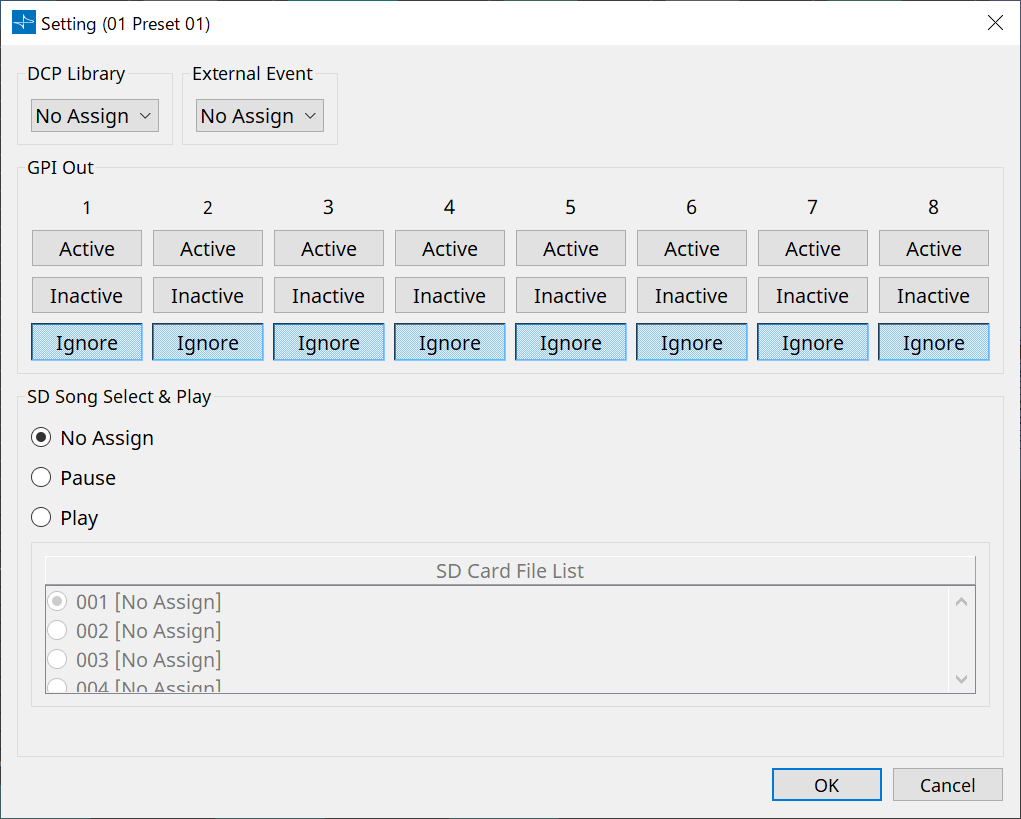
-
DCP Library (Bibliothèque DCP)
Permet de sélectionner la bibliothèque DCP à rappeler en même temps qu’une présélection. -
External Event
Permet de sélectionner l’événement à émettre lors du rappel d’une présélection.
Sélectionnez le numéro d’événement défini dans la boîte de dialogue « External Events ». -
GPI Out (Sortie GPI)
Permet de configurer le réglage GPI OUT qui est émis lors du rappel d’une présélection.
Un appareil externe relié à la borne [GPI OUT] de l’unité principale est contrôlé à l’aide de la sortie de GPI OUT.Boutons [Active] (Actif)/[Inactive] (Inactif)/[Ignore] (Ignorer)
Ces boutons permettent de choisir si la sortie du connecteur GPI OUT est activée (Active), activée avec un OUTPUT TYPE inversé (Inactive) ou ignorée (Ignore).
Si [OUTPUT TYPE] dans la boîte de dialogue GPI Output est défini sur [Pulse] ou [Pulse Inv.], les seuls choix disponibles sont [Active] et [Ignore].
Si [OUTPUT TYPE] dans la boîte de dialogue « Settings » est défini sur [Pulse] ou [Pulse Inv.], les seuls choix disponibles sont [Active] et [Ignore].-
Si [Active] (Actif) est spécifié
Lorsque [OUTPUT TYPE] est défini sur [Closed], la broche [GPI OUT] est fermée (reliée à la terre).
Lorsque le réglage [OUTPUT TYPE] est sur [Open], la broche [GPI OUT] est ouverte.
Lorsque le réglage [OUTPUT TYPE] est sur [Pulse], la broche [GPI OUT] est fermée (reliée à la terre) pendant environ 250 ms.
Lorsque [OUTPUT TYPE] est défini sur [Pulse Inv.], la broche [GPI OUT] est ouverte pendant environ 250 ms. -
Si [Inactive] (Inactif) est spécifié
Lorsque le réglage [OUTPUT TYPE] est sur [Closed], la broche [GPI OUT] est ouverte.
Lorsque le réglage [OUTPUT TYPE] est sur [Open], la broche [GPI OUT] est fermée (reliée à la terre).
-
-
Si [Ignore] (Ignorer) est spécifié
Il n’y a pas de changement dans la sortie. Utilisez ce réglage si une autre fonction est affectée à GPI OUT et que vous ne souhaitez pas que cette fonction soit affectée par le rappel d’une présélection.-
SD Song Select & Play (Sélection et lecture d’un morceau SD)
-
-
Pause
Permet d’arrêter la lecture du fichier en même temps que le rappel de la présélection. -
Play (Lire)
Permet de lancer la lecture du fichier spécifié en même temps que le rappel de la présélection.
Permet de spécifier le numéro d’index de la liste dans la boîte de dialogue « SD Card File Manager ».
15.7.7. Boîte de dialogue « Recall Filter » (Rappeler le filtre)
Cliquez sur [Recall Filter] dans la zone « Presets » de la feuille d’appareil pour ouvrir cette boîte de dialogue.
Vous pouvez spécifier ici quels paramètres sont rappelés lorsque vous rappelez une présélection. Par exemple, si les niveaux d’entrée/sortie ne changent pour aucune des présélections, vous pouvez exclure les paramètres INPUT LEVEL (Niveau d’entrée) et OUTPUT LEVEL (Niveau de sortie) du rappel, de manière à ce que les réglages de niveau restent identiques sans qu’il soit nécessaire de les renseigner pour chaque présélection.
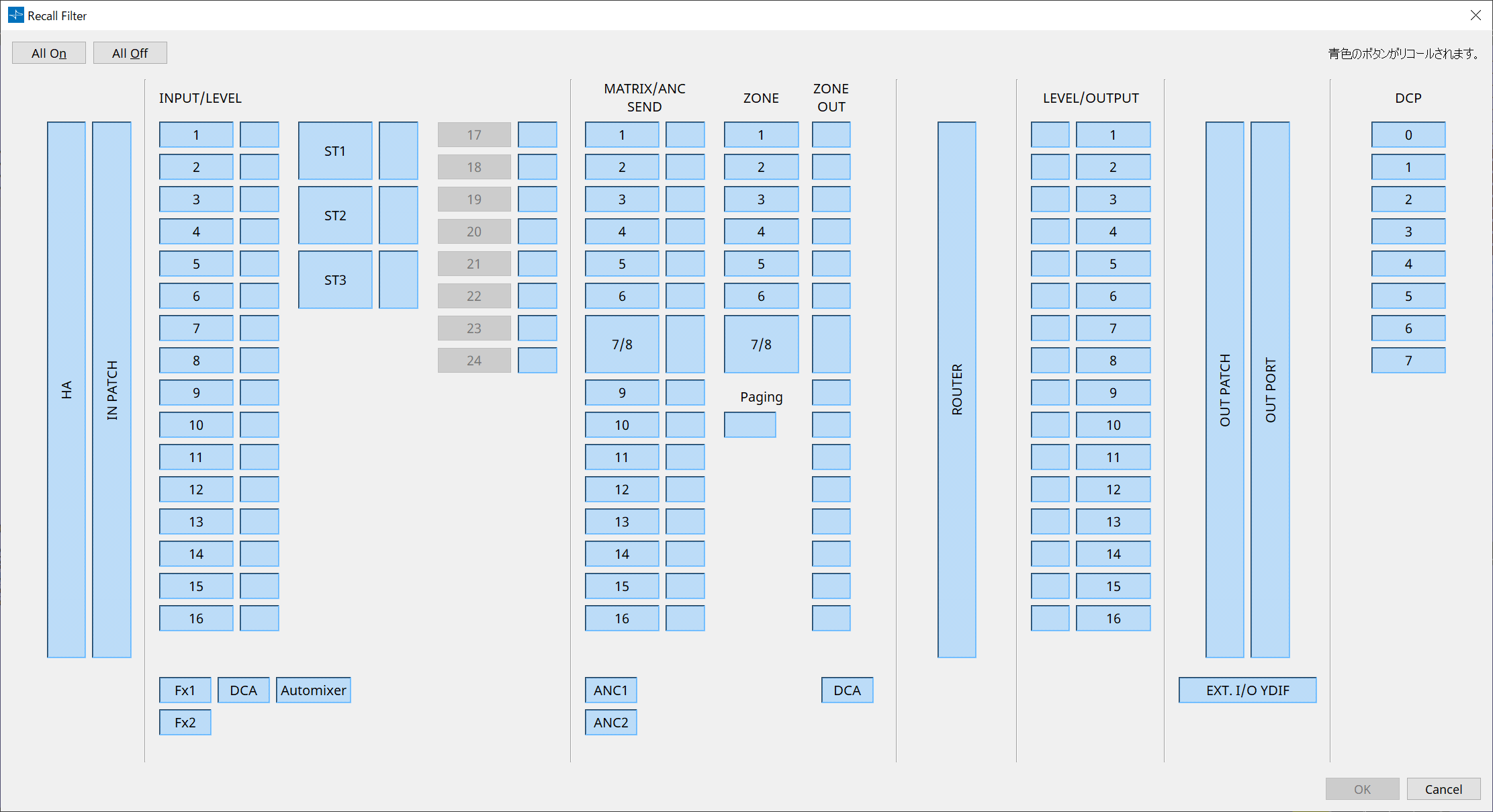
● Bouton [All On] (Tout activer)
Permet de sélectionner tous les boutons (affichés alors en bleu). Toutes les présélections seront rappelées.
● Bouton [All Off] (Tout désactiver)
Permet de désactiver tous les boutons (affichés alors en blanc). Aucun des paramètres ne sera rappelé.
● Boutons de sélection des paramètres
-
Bouton [HA] (Préampli micro)
Si cette fonction est activée, les réglages de gain HA et d’alimentation fantôme (+48 V) des ports d’entrée sont rappelés. -
Bouton [IN PATCH] (ASSIGNATION D’ENTRÉE)
Si ce paramètre est activé, les réglages d’assignation d’entrée et les noms des canaux d’entrée sont récupérés.
Ces boutons commandent notamment l’assignation sur les canaux d’entrée de la carte MY4-AEC des composants From Far-end (Depuis l’extrémité distante), Farend Voice (Voix distante), Near-end Mic. (Microphone local), Near-end Voice (Voix locale) et To Far-end (Vers l’extrémité distante). -
Bouton [INPUT] / [LEVEL]
Si le bouton [INPUT] est sélectionné, les réglages de canaux d’entrée suivants seront rappelés.
Canaux d’entrée : Phase, HPF, Digital Gain, PEQ, COMP, GATE, AGC, FBS, Insert on/off
Le réglage Insert on/off (Activation/désactivation de l’insertion) est uniquement destiné au système MTX5-D.
Canaux d’entrée stéréo : Digital Gain, PEQ, AGC, COMP
Si le bouton [LEVEL] est activé, les réglages de niveau du canal d’entrée et d’activation/désactivation (assourdissement) sont rappelés.
Ils peuvent être spécifiés individuellement pour chaque canal.
| Dans la boîte de dialogue « MTX Configuration » (Configuration MTX), si [INPUT PORT SETUP] (CONFIGURATION DU PORT D’ENTRÉE) passe de « MONO x2 » (MONO x2) à « STEREO » (STÉRÉO), les réglages des boutons [INPUT] (ENTRÉE)/[LEVEL] (NIVEAU) suivront le côté « L ». |
-
Bouton [Fx1] / [Fx2]
Si ces boutons sont sélectionnés, le type d’effet et les réglages suivants sont rappelés.-
Niveau d’envoi du canal d’entrée vers le bus d’effet, activation/désactivation de l’envoi
-
Niveau de retour de l’effet, activation/désactivation (assourdissement)
-
Nom du retour d’effet
-
-
Bouton [DCA] (côté INPUT/ENTRÉE)
Si ce bouton est sélectionné, les réglages suivants sont rappelés.-
Affectation du canal d’entrée au groupe DCA ou d’assourdissement
-
Niveau principal du groupe DCA
-
Assourdissement principal du groupe d’assourdissement
-
-
Bouton [Automixer]
Si ce bouton est activé, les réglages du Dugan Automixer sont rappelés. -
Bouton [MATRIX SEND] (Assignation d’entrée)
Si le bouton de gauche est activé, les réglages suivants sont rappelés. Si le bouton de droite est activé, le niveau de sortie de matrice est rappelé.-
Niveau d’envoi du canal d’entrée vers le bus matriciel, activation/désactivation de l’envoi et panoramique du canal stéréo
-
Niveau d’envoi du retour d’effet vers le bus matriciel, activation/désactivation de l’envoi et panoramique du canal stéréo
-
-
Bouton [ANC1 SEND] (ENVOI ANC1) / [ANC2 SEND] (ENVOI ANC2)
Si ces boutons sont activés, le niveau d’envoi du canal d’entrée vers le bus ANC et l’état d’envoi (activé/désactivé) sont rappelés. -
Bouton [ZONE]
Si ce bouton est sélectionné, les réglages suivants sont rappelés.-
Source prioritaire de priorité 1, niveau de mixage, ducker
-
Source prioritaire de priorité 2, niveau de mixage, ducker
-
ANC
-
Nom de la zone
-
| Dans la boîte de dialogue « MTX Configuration » (Configuration MTX), si [INPUT PORT SETUP] (CONFIGURATION DU PORT D’ENTRÉE) passe de « MONO x2 » (MONO x2) à « STEREO » (STÉRÉO), le réglage du bouton [ZONE] suivra la zone impaire. |
-
Bouton [PAGING]
Si ce bouton est activé, le réglage du bouton PAGING [ON] (Radiomessagerie - Activé) est rappelé. -
Bouton [ZONE OUT]
Si ce bouton est activé, le niveau de zone de sortie et l’activation/désactivation (assourdissement) seront rappelés. -
Bouton [DCA] (côté ZONE)
Si ce bouton est sélectionné, les réglages suivants sont rappelés.-
Affectation du canal de la sortie de la zone au groupe DCA ou d’assourdissement
-
Niveau principal du groupe DCA
-
Assourdissement principal du groupe d’assourdissement
-
-
Bouton [ROUTER]
Si ce bouton est activé, les réglages du routeur sont rappelés. -
Bouton [LEVEL] / [OUTPUT]
Si le bouton [LEVEL] est sélectionné, les réglages de niveau du canal de sortie et d’activation/désactivation (assourdissement) sont rappelés.
Si le bouton [OUTPUT] est activé, les réglages de l’égaliseur de pièce, du retard et du processeur de haut-parleur sont rappelés.
Ils peuvent être spécifiés individuellement pour chaque canal. -
Bouton [OUT PATCH] (ASSIGNATION DE SORTIE)
Si ce bouton est activé, les réglages d’assignation de sortie et les noms des canaux de sortie sont rappelés. -
Bouton [OUT PORT]
Si ce bouton est activé, les réglages de gain de sortie et de polarité sont rappelés. -
Bouton [EXT. I/O YDIF] (YDIF d’entrée et de sortie externe)
Si ce bouton est activé, les réglages du signal audio émis depuis le MTX vers YDIF en mode Distribution sont rappelés. -
Bouton [DCP]
Si ce bouton est sélectionné, les affectations de paramètres de l’unité DCP (panneau de commande numérique) connectée au MTX/MRX sont rappelées. Ce bouton affiche l’ID du DCP. -
Bouton [MY4-AEC] (MTX5-D uniquement)
Si ce bouton est activé, les réglages de la carte MY4-AEC installée sur le MTX5-D sont rappelés.
Les réglages suivants ne sont pas compris dans les réglages de rappel du bouton [MY4-AEC].-
From Far-end, Far-end Voice, Near-end Mic., Near-end Voice et To Far-end (inclus dans la plage du bouton [IN PATCH])
-
SRC
-
15.7.8. Boîte de dialogue « Sampling Rate Converter » (Convertisseur du taux d’échantillonnage)
Cliquez sur « Sampling Rate Converter » (Convertisseur du taux d’échantillonnage) dans le menu contextuel de l’éditeur de composants « Slot In » (Logement d’entrée) ou « Slot Out » (Logement de sortie).
Vous pouvez activer/désactiver ici la fonction SRC (Sampling Rate Converter, Convertisseur du taux d’échantillonnage) de la carte MY4-AEC ou MY8-AE96S installée dans le logement de l’appareil et spécifier le réglage de l’horloge de mots de la sortie.
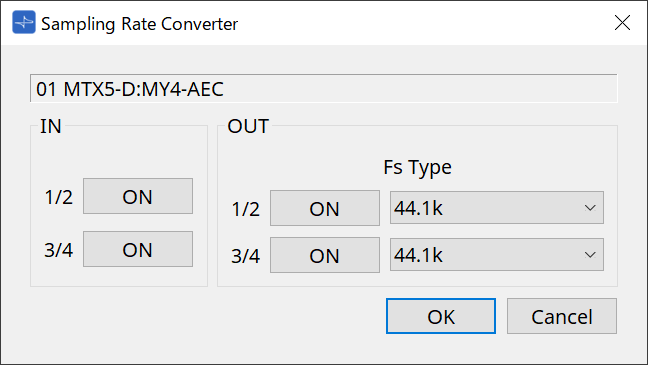
-
Bouton [ON] (ACTIVÉ)
Permet d’activer ou de désactiver la fonction SRC. Ce bouton indique également l’état d’activation/désactivation. -
Case [Fs Type] (MY4-AEC uniquement)
Permet de sélectionner l’horloge de mots émise en sortie depuis la carte MY4-AEC lorsque la fonction SRC est activée.
Si vous sélectionnez AES/EBU_IN_CH1/2, l’horloge de mots reçue sur les entrées 1/2 de la carte MY4-AEC sera émise en sortie. Si vous sélectionnez AES/EBU_IN_CH3/4, l’horloge de mots reçue sur les entrées 3/4 de la carte MY4-AEC sera émise en sortie. -
Bouton [OK]
Applique les réglages et ferme la boîte de dialogue. -
Bouton [Cancel] (Annuler)
Permet de fermer la boîte de dialogue sans appliquer de réglages.
15.8. Liste des alertes
Les alertes générées par les unités MRX7-D/MTX5-D/MTX3 ainsi que leur signification et les mesures à prendre sont répertoriées ci-dessous.
Si cela ne vous permet pas de résoudre le problème, contactez votre distributeur Yamaha.
|
Numéro
d’alerte |
Signification | Mesure à prendre |
|---|---|---|
|
01–09 |
L’appareil n’a pas démarré correctement. |
Mettez l’appareil hors tension, patientez au moins 6 secondes, puis remettez-le sous tension. Si cette action ne résout pas le problème, veuillez réinitialiser la mémoire. Si cette mesure échoue également, contactez votre distributeur Yamaha. |
|
10 |
La batterie de secours interne est complètement déchargée ou n’a pas été installée. |
Lorsque vous mettez l’appareil hors tension, les réglages actuels sont perdus et réinitialisés sur leurs valeurs par défaut. Veuillez arrêter immédiatement l’appareil et contacter votre distributeur Yamaha. |
|
11 |
La batterie de secours interne est très faible et il est possible que la mémoire interne ait été effacée. |
Lorsque vous mettez l’appareil hors tension, les réglages actuels sont perdus et réinitialisés sur leurs valeurs par défaut. Veuillez arrêter immédiatement l’appareil et contacter votre distributeur Yamaha. |
|
12 |
La batterie de secours interne est presque complètement déchargée. |
Cela n’affecte pas le fonctionnement de l’appareil. Cependant, si vous poursuivez votre utilisation de l’appareil, les réglages pourront être perdus et réinitialisés sur leur valeur par défaut. Contactez votre distributeur Yamaha dès que possible. |
|
13 |
Un problème est survenu au niveau de l’horloge interne et celle-ci a été réinitialisée (1er janvier 2000, 0 h 00). |
Si ce phénomène se produit à chaque mise sous tension, il est possible que la batterie de secours interne soit déchargée ou que l’appareil présente un dysfonctionnement. Contactez votre distributeur Yamaha.
|
|
14 |
La présélection actuelle enregistrée dans la mémoire interne a été perdue. |
Rappelez la présélection. Si cette action ne résout pas le problème, contactez votre distributeur Yamaha. |
|
15 |
Les réglages enregistrés dans la mémoire interne ont été perdus. |
La batterie de secours interne est faible ou l’appareil présente un dysfonctionnement. Contactez votre distributeur Yamaha. |
|
20 |
Une carte Mini-YGDAI incompatible a été insérée dans le logement ou la carte Mini-YGDAI insérée a connu un dysfonctionnement. |
Remplacez la carte par une carte Mini-YGDAI compatible ou vérifiez si la carte Mini-YGDAI insérée fonctionne correctement dans un autre hôte. |
|
21 |
L’horloge de mots principale est déverrouillée. |
Assurez-vous que le signal de l’horloge de mots est reçu correctement. |
|
22 |
Le signal numérique envoyé au connecteur [YDIF IN] n’est pas synchronisé avec l’horloge de mots de l’appareil. |
Vérifiez que les câbles YDIF sont correctement branchés.
|
|
23 |
Le signal numérique envoyé au connecteur [YDIF IN] n’est pas synchronisé en continu avec l’horloge de mots de l’appareil. |
|
|
24 |
Le signal numérique envoyé au logement n’est pas synchronisé avec l’horloge de mots de l’appareil. |
Vous pouvez soit émettre en entrée un signal synchronisé, soit spécifier le logement en tant qu’horloge de mots principale. |
|
25 |
Le signal numérique envoyé au logement n’est pas synchronisé en continu avec l’horloge de mots de l’appareil. |
|
|
26 |
Le signal numérique envoyé au connecteur Dante n’est pas synchronisé avec l’horloge de mots de l’appareil. |
Vous pouvez soit émettre en entrée un signal synchronisé, soit spécifier le connecteur Dante en tant qu’horloge de mots principale. |
|
27 |
Le signal numérique transmis au connecteur Dante n’est pas synchronisé en continu avec l’horloge de mots de l’appareil. |
|
|
28 |
La fréquence d’échantillonnage Dante a été modifiée pour correspondre à l’horloge de mots principale de cette unité. |
Vérifiez le réglage de l’horloge de mots de l’unité. Définissez ensuite la fréquence d’échantillonnage du réseau Dante. |
|
30 |
La connexion du connecteur [YDIF IN] présente un problème. |
Vérifiez que les câbles YDIF sont correctement branchés.
|
|
40 |
Des adresses IP sont en double. |
Modifiez les adresses IP de sorte à éliminer toute duplication d’adresse. |
|
41 |
L’adresse IP n’a pas été définie dans les 60 secondes suivant le démarrage. |
Vérifiez le commutateur DIP 6 (Paramètre IP) situé sur le panneau arrière. Si le commutateur DIP 6 est réglé sur « PC », vous devez utiliser ProVisionaire Design ou le serveur DHCP pour spécifier l’adresse IP de l’appareil. |
|
42 |
Un appareil du système MTX n’a pas été détecté sur le réseau. |
Mettez tous les appareils du système sous tension et vérifiez qu’ils sont correctement connectés au réseau. |
|
43 |
Le nombre d’appareils connectés au réseau est trop élevé. |
Réduisez le nombre d’appareils connectés au réseau. |
|
46 |
Le nombre de flux de transmission Dante a dépassé la limite. |
Le taux de transmission Dante maximal a été dépassé. Essayez de passer une partie du flux de transmission en multidiffusion à l’aide du contrôleur Dante. |
|
50 |
Le paramètre UNIT ID est réglé sur « 00 ». |
Réglez le paramètre UNIT ID sur une valeur autre que « 00 ». |
|
51 |
Des appareils possédant le même ID d’unité sont connectés au même réseau. |
Modifiez l’ID d’unité de manière à éviter toute duplication. |
|
52 |
Une erreur de communication est survenue au niveau de la connexion [DCP]. |
• Si une erreur s’est affichée sur le panneau DCP, reportez-vous au mode d’emploi de l’unité DCP concernée pour prendre les mesures correctives nécessaires.
|
|
53 |
L’unité DCP reliée au connecteur [DCP] a été configurée différemment de ce qui est indiqué dans les réglages du projet. |
• Vérifiez que l’unité DCP requise est branchée.
|
|
56 |
La carte mémoire SD n’a pas été reconnue. |
Utilisez une carte mémoire SD conforme aux caractéristiques techniques exigées. |
|
58 |
Impossible de lire le fichier ou le dossier spécifié depuis le lecteur SD. |
Vérifiez que le fichier audio ou le dossier désigné existe sur la carte mémoire SD. Le dossier spécifié doit comprendre au moins un fichier audio reproductible. |
|
60 |
Une tentative de rappel d’une présélection a échoué. |
Réinitialisez la mémoire de l’appareil. Si cette action ne résout pas le problème, contactez votre distributeur Yamaha. |
|
61 |
Le rappel n’a pas pu être exécuté, car la présélection devant être rappelée n’a pas été trouvée au démarrage du MTX. |
Spécifiez une présélection qui existe. Aucun son ne sera émis tant qu’une présélection appropriée n’aura pas été rappelée. |
|
64 |
La présélection n’a pas pu être rappelée. |
• La présélection sélectionnée pour le rappel ne peut pas être rappelée, car aucune donnée n’y a été enregistrée.
|
|
70 |
La synchronisation n’a pas pu être terminée. La synchronisation a peut-être été arrêtée avant son terme. |
Effectuez à nouveau la synchronisation à l’aide de ProVisionaire Design. Si cette action ne résout pas le problème, réinitialisez la mémoire de l’appareil et recommencez la synchronisation. Si cette mesure échoue également, contactez votre distributeur Yamaha. |
|
71 |
Les paramètres UNIT ID (ID D’UNITÉ) appliqués lors de l’exécution de la synchronisation ne correspondent pas aux paramètres UNIT ID (ID D’UNITÉ) actuellement sélectionnés. |
Ne modifiez aucun ID d’unité après avoir effectué la synchronisation. Si vous avez modifié un UNIT ID, recommencez la synchronisation. |
|
72 (MRX7-D/MTX5-D) |
Comme la fonction Dante Device Lock (Verrouillage de l’appareil) est activée sur cet appareil, les réglages des commutateurs DIP de l’appareil et de ProVisionaire Design ne correspondent pas aux réglages actuels de Dante. |
Si la fonction Dante Device Lock (Verrouillage de l’appareil) est activée, désactivez-la à l’aide de Dante Controller, examinez les réglages des commutateurs DIP de l’appareil et les réglages Dante de ProVisionaire Design et mettez-les à jour. |
|
80 (MRX7-D uniquement) |
Le fichier audio du composant Speech Privacy n’existe pas. |
Installez-le à l’aide de la boîte de dialogue Install Speech Privacy File (Installer le fichier Speech Privacy). |
15.9. Éditeurs de composants
L’éditeur de composants vous permet de définir et d’ajuster chaque composant de l’appareil sélectionné.
Lorsque vous double-cliquez sur un composant dans la feuille d’appareil, l’éditeur de composants s’ouvre.
Vous trouverez ci-après des explications relatives à l’éditeur de composants spécifique au MTX. Pour plus de détails sur les autres composants, reportez-vous au
"ProVisionaire Design Component Guide"
.
| Numéro | Nom du composant | Description | Lien |
|---|---|---|---|
|
① |
Analog In |
Affiche les réglages liés à l’entrée de la borne [INPUT] (ENTRÉE) et au niveau du signal audio transmis en entrée. |
|
|
② |
Stereo In |
Affiche le niveau du signal audio transmis en entrée depuis la borne [ST IN] (Entrée stéréo). |
--- |
|
③ |
SD In |
Envoie le signal audio en cours de lecture depuis la carte mémoire SD. |
--- |
|
④ |
YDIF In |
Affiche le niveau du signal audio transmis en entrée depuis la borne [YDIF]. |
--- |
|
⑤ |
Dante In (MTX5-D uniquement) |
Envoie l’entrée du signal audio depuis la borne [Dante]. |
--- |
|
⑥ |
Slot In (MTX5-D uniquement) |
Permet d’afficher le niveau du signal audio transmis en entrée depuis la carte Mini-YGDAI.
|
|
|
⑦ |
DCP |
Règle le panneau de commandes DCP. |
|
|
⑧ |
Input Patch |
Affecte la source d’entrée à un canal d’entrée. |
--- |
|
⑨ |
Input Ch (Canal d’entrée) |
Effectue le traitement du signal des canaux d’entrée. |
|
|
⑩ |
Input Fader (Fader d’entrée) |
Ajuste le niveau du canal d’entrée. |
--- |
|
⑪ |
Fx Fader (Fader Fx) |
Ajuste le niveau du retour d’effet. |
--- |
|
⑫ |
Dugan Automixer |
Dans les applications vocales, le MTX3 règle automatiquement le gain de mixage automatique des canaux d’entrée 1 à 4 et le MTX5-D règle automatiquement le gain de mixage automatique des canaux d’entrée 1 à 8. |
|
|
⑬ |
Insert (MTX5-D uniquement) |
Active ou désactive l’insertion de la carte Mini-YGDAI. |
|
|
⑭ |
Matrix Mixer (Console de mixage matricielle) |
Mixe les signaux des canaux d’entrée et les envoie vers chaque ZONE. |
|
|
⑮ |
Matrix Out Fader (Fader de sortie de la matrice) |
Règle le niveau depuis la console de mixage matricielle vers la ZONE. |
--- |
|
⑯ |
Effect |
Ajuste le ou les effets. |
--- |
|
⑰ |
Zone |
Cet écran est utilisé pour spécifier les réglages liés au PGM1 (MTX5-D uniquement) et aux signaux de sortie selon la priorité du signal d’entrée. |
|
|
⑱ |
From YDIF In |
Signal d’entrée en provenance de la borne ④ [YDIF IN]. |
--- |
|
⑲ |
Oscillator (Oscillateur) |
Transmet en sortie le signal de l’oscillateur. |
--- |
|
⑳ |
Zone Out Fader (Fader de sortie de zone) |
Règle le niveau de sortie de la ZONE. |
--- |
|
㉑ |
Router |
Affecte des signaux aux canaux de sortie. |
|
|
㉒ |
Output Ch |
Effectue le traitement du signal du canal de sortie. |
|
|
㉓ |
Output Fader (Fader de sortie) |
Ajuste le niveau du canal de sortie. |
--- |
|
㉔ |
Post on Input Fader (Fader d’entrée après activation) |
Signal de sortie en provenance de ⑩ [Input Fader] ou de ⑫ [Dugan Automixer]. |
--- |
|
㉕ |
Post-on Zone Out (Sortie de zone après activation) |
Signal de sortie en provenance de ⑳ [Zone Out Fader]. |
--- |
|
㉖ |
Output Patch |
Affecte les signaux de sortie aux différents types de bornes de sortie. |
--- |
|
㉗ |
YDIF Out Patch (Assignation de sortie YDIF) |
Affecte les signaux de sortie à la borne [YDIF]. |
--- |
|
㉘ |
Pilot Tone |
Définit la fréquence pilote. |
|
|
㉙ |
Analog Out |
Permet d’afficher les réglages liés à la sortie de la borne [OUTPUT] et au niveau du signal audio transmis en sortie. |
|
|
㉚ |
Sortie Dante (MTX5-D uniquement) |
Spécifie les réglages liés à la sortie Dante. |
|
|
㉛ |
Sortie logement (MTX5-D uniquement) |
Permet d’afficher les réglages liés à la sortie de la carte Mini-YGDAI et au niveau du signal audio transmis en sortie. |
|
|
㉜ |
Sortie YDIF |
Émet en sortie vers la borne [YDIF]. |
--- |
|
㉝ |
Groupes DCA en entrée |
Définit le groupe DCA pour le canal d’entrée. |
Éditeur de composants « DCA Groups/Mute Groups » (Groupes DCA/Groupes d’assourdissement) |
|
㉞ |
Groupes d’assourdissement en entrée |
Définit le groupe d’assourdissement pour le canal d’entrée. |
Éditeur de composants « DCA Groups/Mute Groups » (Groupes DCA/Groupes d’assourdissement) |
|
㉟ |
Groupes DCA pour la zone |
Définit le groupe DCA pour la sortie de la ZONE. |
Éditeur de composants « DCA Groups/Mute Groups » (Groupes DCA/Groupes d’assourdissement) |
|
㊱ |
Groupes d’assourdissement pour la zone |
Définit le groupe d’assourdissement pour la sortie de la ZONE. |
Éditeur de composants « DCA Groups/Mute Groups » (Groupes DCA/Groupes d’assourdissement) |
15.9.1. Éditeur de composants « Analog In »
Vous pouvez effectuer ici les réglages du HA (préampli micro) de la prise [INPUT] et visualiser les niveaux des signaux audio transmis en entrée.
①
Index de canal
Permet d’indiquer le numéro de la prise d’entrée analogique.
②
Indicateur de niveau
Permet d’indiquer le niveau de l’entrée analogique.
③
Bouton [GAIN] (Gain)
Permet d’ajuster le gain analogique du HA.
④ *Bouton [48V]* Permet d'activer et de désactiver l'alimentation fantôme du HA ( 48 V).
Remarque
Assurez-vous de désactiver ce bouton si l’alimentation fantôme n’est pas requise.
Veillez à suivre les précautions ci-dessous afin d’éviter le bruit ainsi que d’éventuels dommages aux appareils externes et à l’unité elle-même lorsque vous activez l’alimentation fantôme.
• Assurez-vous de désactiver ce bouton lorsque vous branchez au connecteur [INPUT] un appareil ne prenant pas en charge l’alimentation fantôme.
• Évitez tout branchement/débranchement de câble en liaison avec le connecteur [INPUT] lorsque ce bouton est activé.
• Abaissez le niveau de sortie jusqu’au volume minimal avant d’activer ou de désactiver l’alimentation fantôme.
Il n’y a pas de commutateur +48 V Active. Afin d’éviter tout dysfonctionnement, assurez-vous que cette option est réglée de manière appropriée pour l’équipement connecté.
15.9.2. Éditeur de composants « MY4-AEC »
Faites un clic droit sur le composant [Slot in] ou [Slot Out] (MTX5-D uniquement), sélectionnez la carte « Mini-YGDAI » dans le menu contextuel, puis sélectionnez la carte « MY4-AEC ». Le composant « MY4-AEC » s’affiche.
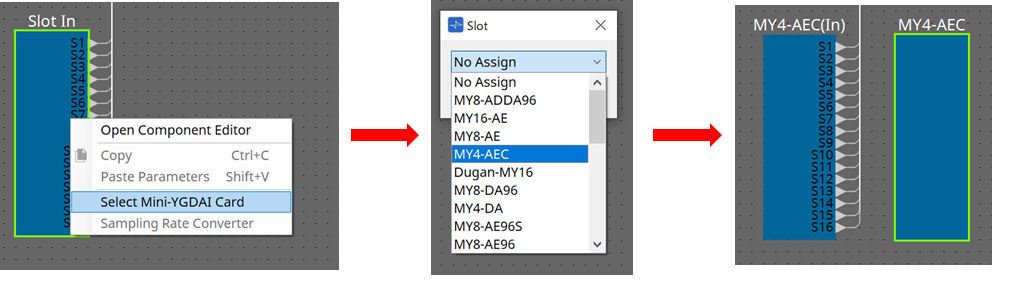
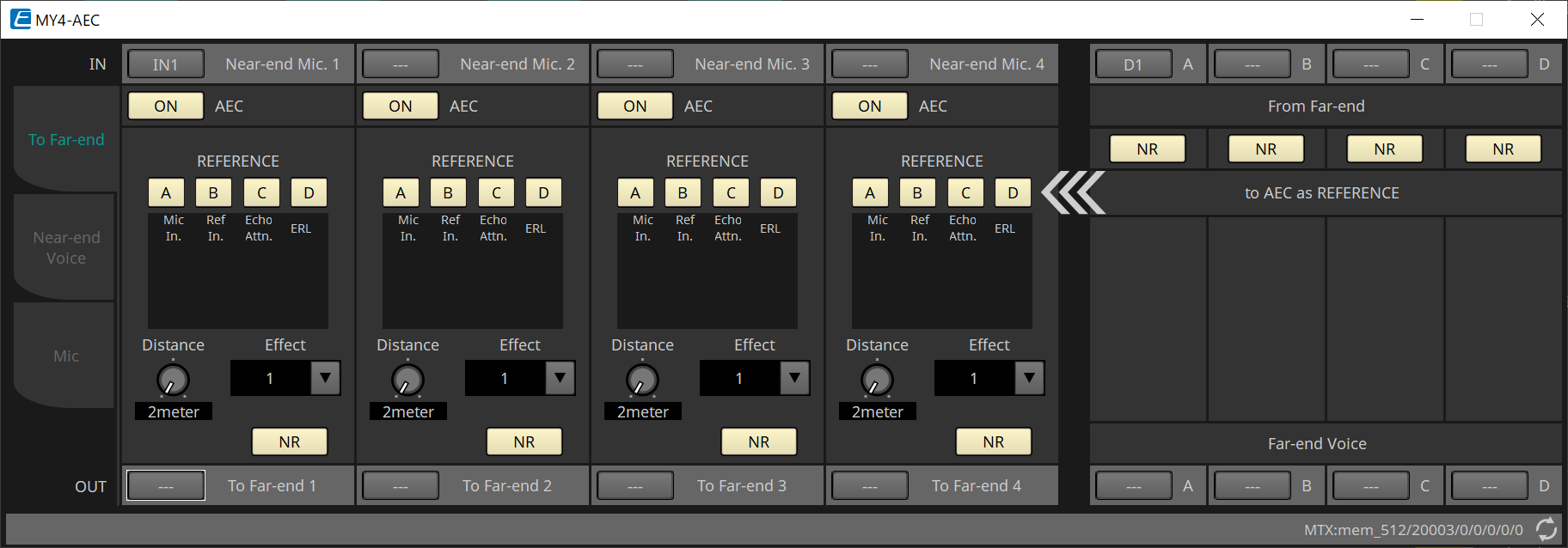
Cet écran vous permet de procéder aux réglages des signaux de la carte MY4-AEC.
Dans un système de téléconférence, les emplacements local et distant sont respectivement désignés par les termes « Near-end » et « Far-end ».
Le compensateur d’écho acoustique (AEC) de la carte MY4-AEC détermine le composant d’écho compris dans le signal d’entrée de micro en utilisant le signal reçu en provenance de l’extrémité distante comme signal de référence et soustrait
du signal de l’entrée de microphone le composant d’écho associé à l’extrémité distante uniquement. Ceci permet une transmission claire du son émis à partir de l’extrémité locale vers l’autre partie.
Les signaux de la carte MY4-AEC peuvent être spécifiés à l’aide des sélections et des écrans décrits ci-après.
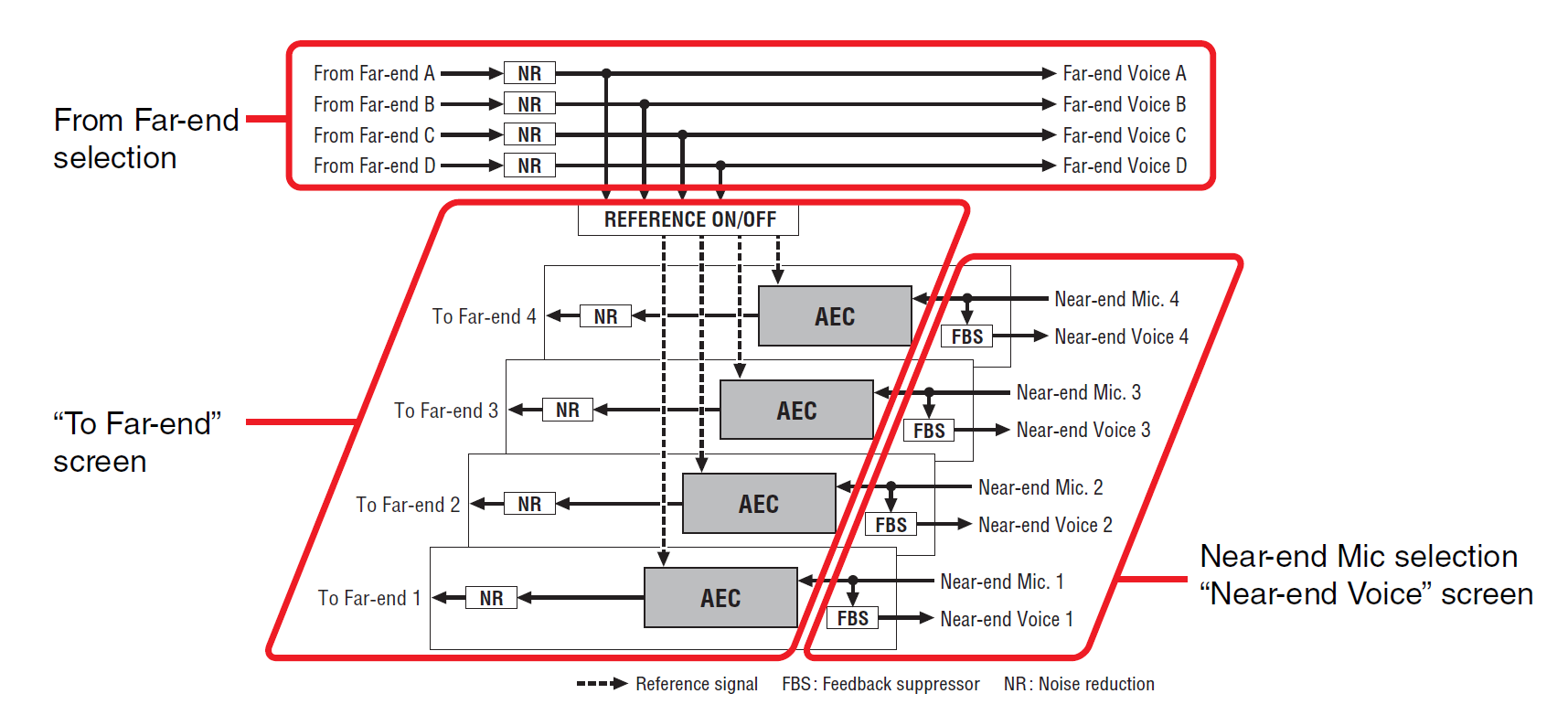
|
From Far-end |
Signaux d’entrée provenant de l’emplacement distant (l’autre partie) |
|
Far-end Voice |
Signaux provenant de l’emplacement distant reproduit par les haut-parleurs de l’emplacement local (de votre côté) |
|
Near-end Mic. |
Signaux d’entrée reçus depuis les microphones locaux |
|
Near-end Voice |
Signaux reçus depuis les microphones locaux reproduits par les haut-parleurs locaux |
|
To Far-end |
Signaux soumis à la compensation d’écho émis depuis les microphones locaux vers l’emplacement distant |
■ Écran « To Far-end »
Cet écran vous permet de procéder aux réglages de compensation d’écho sur les micros.
Le signal de micro soumis à la compensation d’écho est transmis en sortie vers l’emplacement distant.
①
Boutons de sélection [Near-end Mic]
Vous pouvez sélectionner ici les ports pour les microphones locaux (Near-end Mic). Lorsque vous cliquez sur un bouton de sélection de port, la boîte de dialogue « Input Patch » apparaît. Ce bouton indique le port actuellement sélectionné.
②
Bouton AEC [ON]
Permet d’activer ou de désactiver la fonction de compensation d’écho.
③
Boutons REFERENCE [A][B][C][D]
Ces boutons vous permettent de spécifier si le signal défini par la sélection de From Far-end est utilisé ou non comme signal de référence AEC (REFERENCE).
Si plusieurs signaux sont sélectionnés, ils seront mixés.
④ Indicateurs de niveau
-
Mic In. meter
Indique le niveau du signal transmis en entrée par votre propre micro (Microphone local). -
Ref In. meter
Indique le niveau du signal de référence. La compensation d’écho la plus efficace est obtenue au niveau signalé par l’illumination occasionnelle des voyants jaunes. -
Echo Attn. meter
Indique le degré de compensation d’écho pour chaque canal. Des niveaux supérieurs indiquent que le compensateur d’écho est en cours de fonctionnement. -
ERL meter
Indique la valeur de l’indicateur ERL (Echo Return Loss (Affaiblissement d’écho) = niveau du signal audio émis depuis le haut-parleur et redirigé vers le microphone). La compensation d’écho sera d’autant plus efficace si vous réglez les positions respectives du haut-parleur et du micro de sorte à minimiser le niveau ainsi obtenu.
⑤
Zone de liste [Effect]
Permet de spécifier le degré de compensation d’écho. Des valeurs numériques supérieures permettent la compensation d’un plus grand nombre d’échos. Cependant, la qualité audio diminue en conséquence, de sorte que vous devez considérer l’équilibre entre ces facteurs lorsque vous effectuez le réglage.
⑥
Bouton [NR]
Il s’agit de commutateurs d’activation/désactivation de la fonction de réduction de bruit, qui élimine le bruit permanent produit par exemple par un projecteur ou un climatiseur situé à l’emplacement local. Nous vous recommandons de garder ces sélecteurs en état d’activation.
⑦
Bouton [Distance]
Permet de spécifier la distance en mètres entre le microphone installé et le haut-parleur utilisé. En cas de connexion de plusieurs microphones et haut-parleurs, c’est la distance entre le microphone et le haut-parleur les plus proches qui doit être indiquée. Si la distance est égale ou inférieure à 2 m, réglez la valeur sur 2.
⑧
Bouton de sélection du canal [To Far-end]
Ce bouton permet de sélectionner les destinations de sortie des signaux audio transmis en sortie à l’emplacement distant (Far-end). Cliquez sur ce bouton pour ouvrir la boîte de dialogue « Output Patch ».
⑨
Boutons de sélection du signal [From Far-end]
Ces boutons permettent d’afficher la boîte de dialogue « Input Patch », où vous pouvez sélectionner les signaux audio émis depuis l’emplacement distant (From Far-end). Ce bouton indique le port ou le canal actuellement sélectionné.
⑩
Bouton [NR]
Il s’agit de commutateurs d’activation/désactivation de la fonction de réduction de bruit, qui éliminent le bruit permanent produit par exemple par un projecteur ou un climatiseur situé à l’emplacement distant. Nous vous recommandons de garder ces sélecteurs en état d’activation. Le signal audio après réduction de bruit est considéré comme le signal de référence (REFERENCE).
⑪
Boutons de sélection de [Far-end Voice]
Ces boutons permettent de sélectionner les destinations de sortie des signaux audio transmis en sortie vers les haut-parleurs de l’emplacement local. Cliquez sur un de ces boutons pour ouvrir la boîte de dialogue « Output Patch ». Ce bouton permet d’afficher le canal actuellement sélectionné.
| Il est supposé que la voix distante sera mixée avec le microphone local et émise depuis les haut-parleurs. Par conséquent, vue depuis la carte MY4-AEC, la voix distante est émise vers un canal d’entrée du système MTX. |
■ Écran « Near-end Voice »
Cet écran vous permet de procéder aux réglages de la fonction FBS (Suppresseur de feed-back) intégrée à la carte MY4-AEC.
①
Bouton FBS [ON]
Permet d’activer/désactiver la fonction de suppresseur de feed-back.
La fonction FBS de la carte MY4-AEC utilise une méthode dynamique qui recherche en permanence les points de feedback au fur et à mesure de leur évolution et met à jour les réglages de filtre en conséquence.
La réinitialisation s’effectue à la mise hors tension du MTX5-D sur l’état d’absence d’insertion de filtre coupe-bande.
②
Zone de liste [Width] (Largeur)
Vous pouvez spécifier ici la largeur de rejet du filtre passe-bande inséré à la fréquence de feedback détectée. Choisissez une largeur de rejet plus étroite si le suppresseur de feed-back entraîne des changements indésirables dans le caractère du son. Un réglage de « 1/93 » correspond à la largeur de bande de filtre passe-bande la plus étroite. Cependant, dans ce cas, le suppresseur de feedback peut perdre en efficacité.
③
Zone de liste [Depth] (Profondeur)
Vous pouvez spécifier ici le degré de rejet appliqué par le filtre passe-bande inséré à la fréquence de feedback détectée. Un réglage de « –18 » produit la plus forte suppression de feedback. Néanmoins, vous pouvez constater dans ce cas une modification du caractère du son.
④
Bouton de sélection de canal [Near-end Voice]
Ce bouton permet de sélectionner la destination de sortie du signal audio émis localement (Near-end Voice). Cliquez sur ce bouton pour ouvrir la boîte de dialogue « Output Patch ».
■ Écran « Mic »
Si le microphone utilisé est doté d’un sélecteur d’émission (PTT - Presser pour parler), une faible quantité de bruit pourra retentir lorsque l’interrupteur est désactivé. Si ce bruit est envoyé vers le système AEC, celui-ci risque d’identifier ce bruit par erreur, ce qui peut produire un écho indésirable lors de l’activation du sélecteur d’émission PTT en cas de reprise de la parole. Cet écran vous permet de procéder aux réglages et de spécifier le type de micro requis pour empêcher ces interférences.
①
Bouton PTT [ON]
Lorsque ce bouton est activé et que le niveau d’entrée du microphone local (Near-end Mic) tombe en deçà de la valeur spécifiée pour le seuil du paramètre PTT, le système détermine que le sélecteur d’émission PTT du micro local a été désactivé et interrompt la phase d’identification des caractéristiques sonores par l’AEC. Nous vous recommandons
de garder ce bouton en état d’activation.
②
Indicateur de niveau Mic In.
Indique le niveau du signal transmis par le micro local (Near-end Mic). Cet indicateur de niveau affiche également le niveau de bruit qui se produit lorsque le bouton PTT du micro est désactivé.
③
Bouton [PTT Threshold] (Seuil PTT)
Ce bouton permet de définir le niveau de référence pour l’identification par l’AEC. Si le bouton PTT [ON] est activé, l’identification par l’AEC s’arrêtera dès que le signal d’entrée sur le micro local (Near-end Mic) tombe en deçà de ce niveau ; l’identification reprend aussitôt que le signal d’entrée dépasse ce niveau.
L’indicateur de niveau du microphone d’entrée affiche le niveau du signal d’entrée.
④
Zone de liste [Mic. Type] (Type de microphone)
Spécifiez le type de microphone connecté.
Choisissez « Fixed » (Fixe) pour un environnement dans lequel la distance entre le micro et le haut-parleur est fixe ou « Moving » (Mobile) pour un environnement dans lequel cette distance varie, comme en cas d’utilisation d’un micro à la main. Même dans le cas d’un environnement où la distance entre le micro et le haut-parleur est fixe, optez pour « Moving » dès que l’écho devient gênant.
15.9.3. Éditeur de composants « Input CH » (Canal d’entrée)
Cet écran permet d’effectuer le traitement du signal du canal d’entrée.
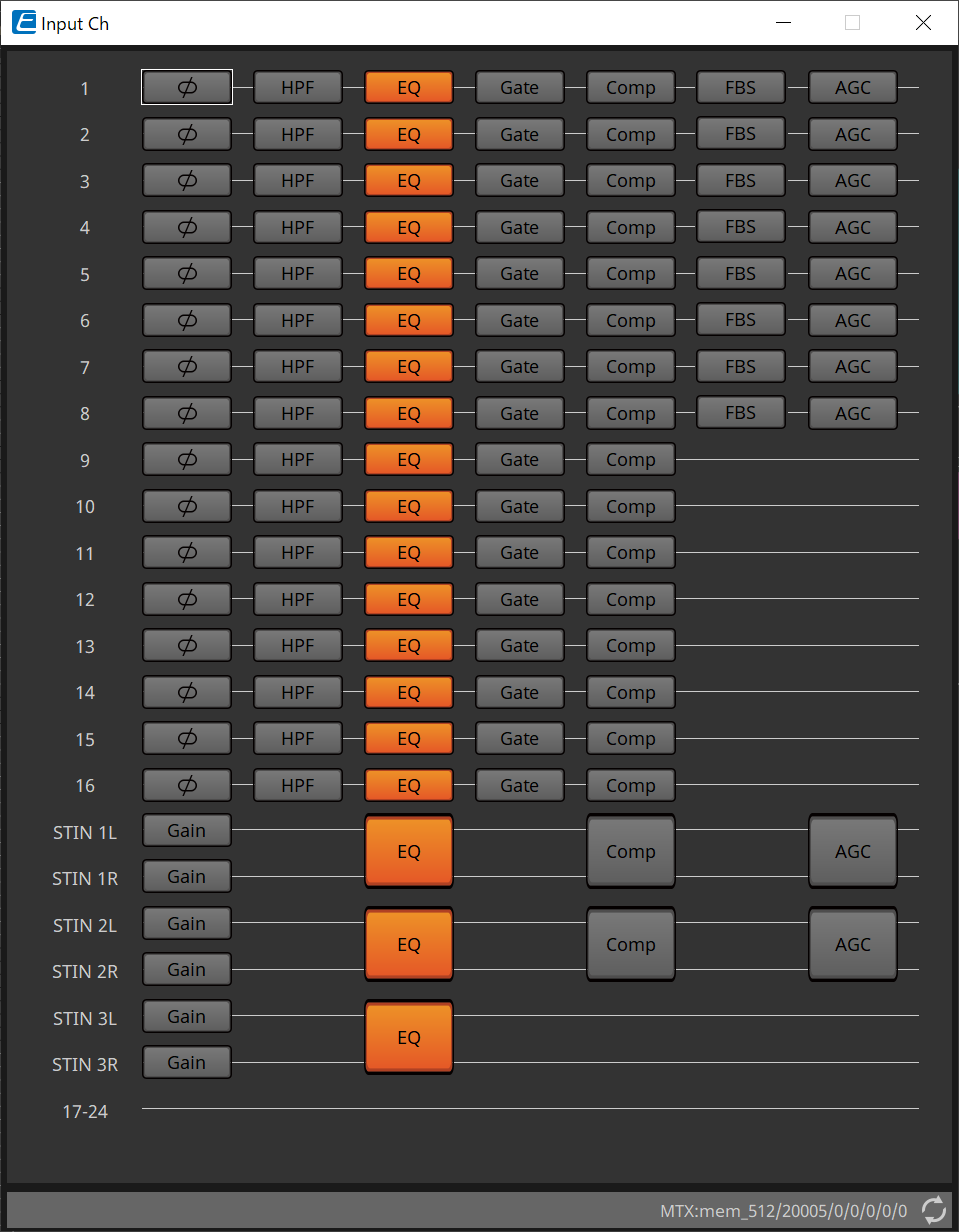
Les traitements de signaux « Polarity » (Polarité), « HPF », « EQ », « Gate », « Comp », « FBS » et « AGC » sont effectués.
●Sélection d’un écran

Lorsque vous cliquez sur un bouton, vous basculez sur l’écran de réglage.
Pour plus de détails sur le réglage de chaque paramètre dans le composant/éditeur, reportez-vous au "ProVisionaire Design Component Guide" .
● Opérations communes aux écrans « INPUT »
| Vous pouvez copier les réglages d’un canal dans d’autres canaux. Lorsque vous faites un clic droit dans une zone, un menu contextuel s’affiche. |
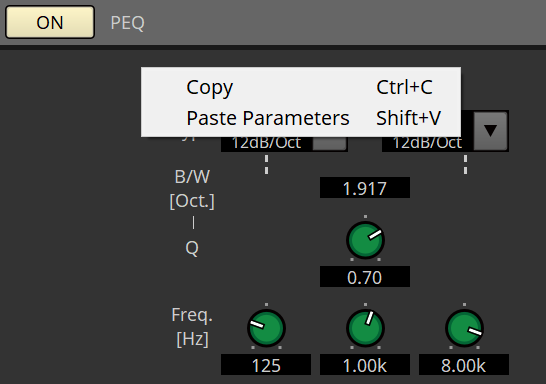
15.9.4. Éditeur de composants « Insert » (Insérer)
Ce bouton permet d’afficher un écran sur lequel vous pouvez modifier le réglage d’activation/désactivation de huit canaux en même temps.
Lorsqu’il est activé, le signal audio est émis à partir de POST ON (Après activation) vers la carte Mini-YGDAI installée dans [SLOT] (Logement).
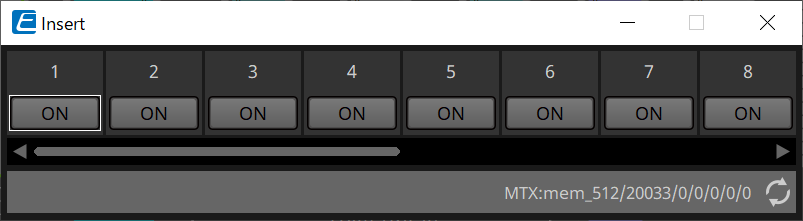
| Si aucune carte Mini-YGDAI n’est installée ou si la carte Mini-YGDAI installée ne prend pas en charge l’insertion, il n’y a pas de sortie audio lorsque ce bouton est activé. |
15.9.5. Éditeur de composants « Zone »
Cet écran vous permet de spécifier les réglages du PGM1 et la manière dont la priorité du signal d’entrée contrôle les signaux de sortie.
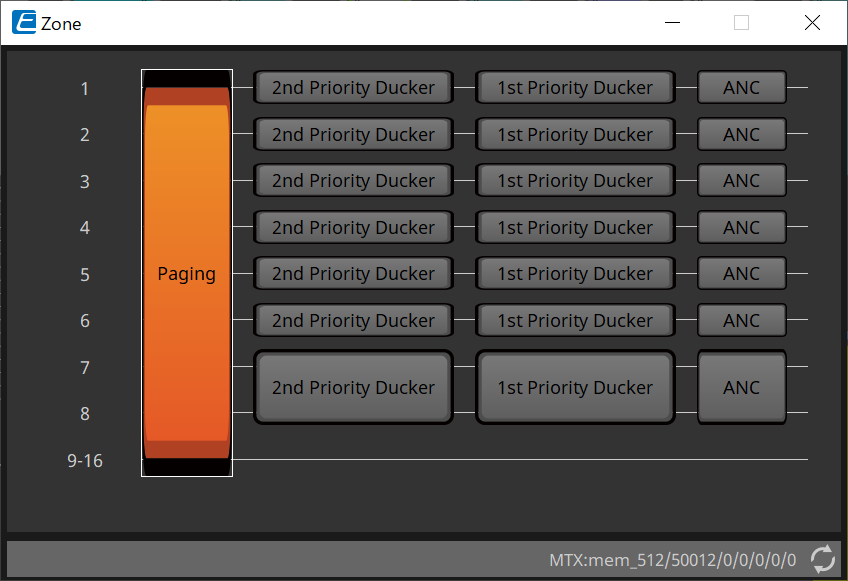
Lorsque vous cliquez sur un bouton, vous basculez sur l’écran de réglage.
-
[Paging]
Permet d’afficher l’éditeur de composants « Paging » pour la configuration du microphone de la station de radiomessagerie PGM1. -
[2nd Priority Ducker] (Ducker prioritaire)
[1st Priority Ducker] (Ducker prioritaire)
Permet d’afficher l’éditeur de composants « Priority Ducker » (Ducker prioritaire). -
[ANC]
Permet d’afficher l’éditeur de composants « Ambient Noise Compensator ».
Pour plus d’informations sur les paramètres Ducker et ANC, veuillez vous référer au "ProVisionaire Design Component Guide" .
■ Éditeur de composants « Paging » (MTX5-D uniquement)
Cet écran vous permet de procéder aux réglages du microphone de la station de radiomessagerie PGM1.
Le terme « radiomessagerie » fait référence à la fonction de diffusion d’une annonce.
Pour plus de détails sur le déroulement des réglages, reportez-vous à la section
« Déroulement des réglages de la radiomessagerie »
.
Les messages SD mentionnés ici sont des annonces au format standard sauvegardées sur la carte SD du MTX.
①
Bouton Paging [ON]
Permet d’activer et de désactiver la fonction de radiomessagerie.
②
Bouton [ZONE GROUP]
L'
éditeur « ZONE GROUP »
s’ouvre lorsque vous cliquez sur ce bouton.
③
Bouton [Settings]
L'
éditeur « PGM1/PGX1 »
s’ouvre lorsque vous cliquez sur ce bouton.
④ Zone de réglages de la source de radiomessagerie
-
Voyant
Ce voyant s’allume pour signaler la radiodiffusion actuellement en cours sur l’unité PGM1 ou SD. -
Zone de liste des canaux
Permet de sélectionner la source de radiomessagerie. Sélectionnez le canal d’entrée auquel une unité PGM1 ou SD est connectée. Spécifiez le premier microphone pour le canal d’entrée de l’unité PGM1 indiquée comme prioritaire.
⑤ Zone ZONE
-
Voyant
Ce voyant s’allume pour signaler une zone dans laquelle une radiodiffusion est en cours à l’aide d’un message PGM1 ou SD.
⑥
Zone de réglage GAIN
Chaque bouton est réinitialisé sur sa valeur par défaut si vous cliquez dessus tout en maintenant la touche < Alt > enfoncée.
Dans cette zone, vous pouvez effectuer des réglages liés à la ligne affichée en vert dans le flux de production représenté ci-dessous.
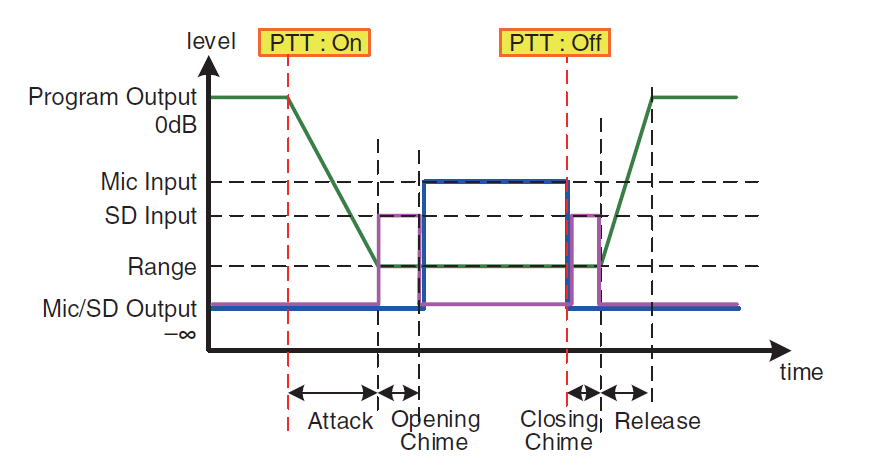
-
Bouton [RANGE]
Permet de spécifier la valeur du programme pendant que le carillon retentit ou lorsque l’unité PGM1 est en cours de radiodiffusion. -
Bouton [ATTACK]
Permet de spécifier le délai qui s’écoule entre le moment où la fonction PTT est activée sur l’unité PGM1 et celui où le programme atteint la valeur RANGE. -
Bouton [RELEASE]
Permet de spécifier le délai qui s’écoule entre le moment où la diffusion ou la lecture du carillon de fermeture prend fin et celui où le programme revient à son niveau d’origine.
■ Éditeur « ZONE GROUP »
①
Nom de zone
Indique le nom de la zone.
②
Nom de groupe
Indique le nom du groupe.
③
Matrice du groupe de zones
Spécifiez un groupe de zones si vous souhaitez qu’un seul bouton de sélection de zone/message d’une unité PGM1/PGX1 soit diffusé dans plusieurs zones. Cliquez sur la matrice pour sélectionner les zones à ajouter au groupe de zones. Vous pouvez spécifier jusqu’à 24 groupes de zones.
④
Bouton [Clear] (Effacer)
Permet d’effacer le groupe de zones qui avait été réglé.
■ Éditeur « PGM1/PGX1 »
Cette zone vous permet de procéder à des affectations pour les boutons de sélection de zone/message des unités PGM1 et PGX1, ainsi que d’effectuer les réglages du bouton PTT.
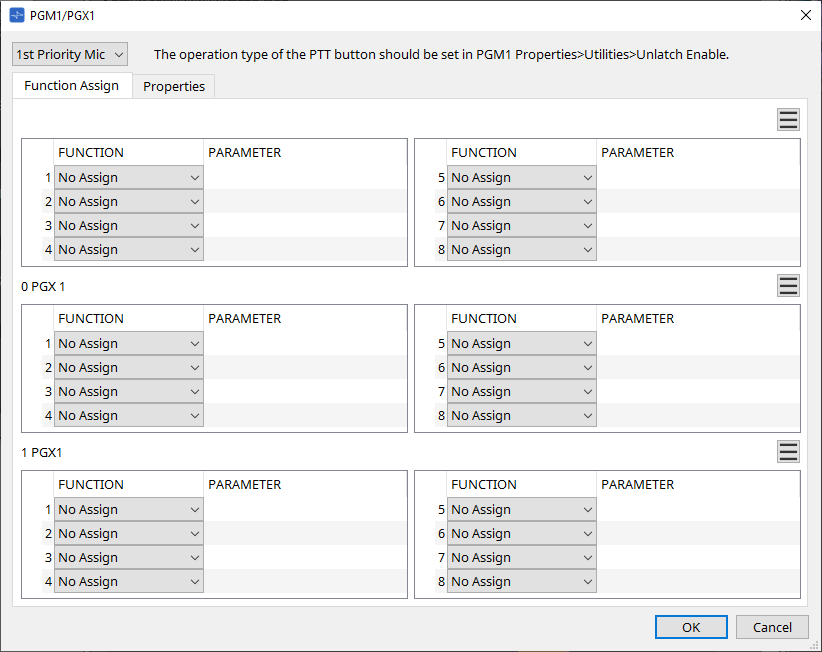
-
Zone de liste de sélection PGM1
Sélectionnez l’unité PGM1 que vous souhaitez régler.
| Les réglages de PGM1/PGX1 peuvent être effectués même si le PGM1 n’est pas connectée au MTX lui-même. Veuillez connecter l’unité PGM1/PGX1 correctement durant l’utilisation. |
-
Onglet [Function Assign]
Cette zone vous permet d’affecter des fonctions aux boutons de sélection de zone/message de l’unité PGM1 ou PGX1.
Les choix suivants sont disponibles dans la zone « FUNCTION » :-
[No Assign] (Aucune affectation)
Aucune fonction n’est affectée au bouton. -
[Zone]
Permet de sélectionner/désélectionner la zone destinée à la diffusion.
Lorsque la sélection a été effectuée, le voyant de zone/message s’allume. -
[Zone Group]
Permet de sélectionner et de désélectionner plusieurs zones destinées à la diffusion en une seule opération.
Définissez le groupe de zones à l’aide de l' éditeur « ZONE GROUP » .
Le voyant de zone/message est allumé lorsque la diffusion est possible vers toutes les zones enregistrées dans le groupe. -
[SD Message]
Permet de sélectionner le fichier de la carte SD à diffuser. -
[All Zone Off]
Permet de désélectionner l’ensemble des zones ou des groupes de zones.
Cela n’affecte pas l’état de sélection des zones ou des groupes de zones sur d’autres unités PGM1/PGX1. -
[All Zone On/Off]
Permet de sélectionner et de désélectionner l’ensemble des zones ou des groupes de zones.
Cela n’affecte pas l’état de sélection des zones ou des groupes de zones sur d’autres unités PGM1/PGX1.
L’indicateur de zone/message est allumé lorsque la diffusion est possible vers toutes les zones ou les groupes de zones.
-
-
Bouton Menu (
 )
)
Cliquez sur le bouton menu pour exécuter les fonctions suivantes.-
[Copy]
Permet de copier les réglages de FUNCTION et PARAMETER de l’appareil correspondant dans le tampon de copie. -
[Paste]
Permet de coller les réglages de FUNCTION et PARAMETER du tampon de copie, et de les remplacer dans l’appareil correspondant. -
[Clear]
Permet de réinitialiser les réglages de FUNCTION et PARAMETER de l’appareil correspondant.
-
-
Onglet [Properties]
Vous pouvez effectuer ici les réglages pour le fonctionnement de l’unité PCM1.
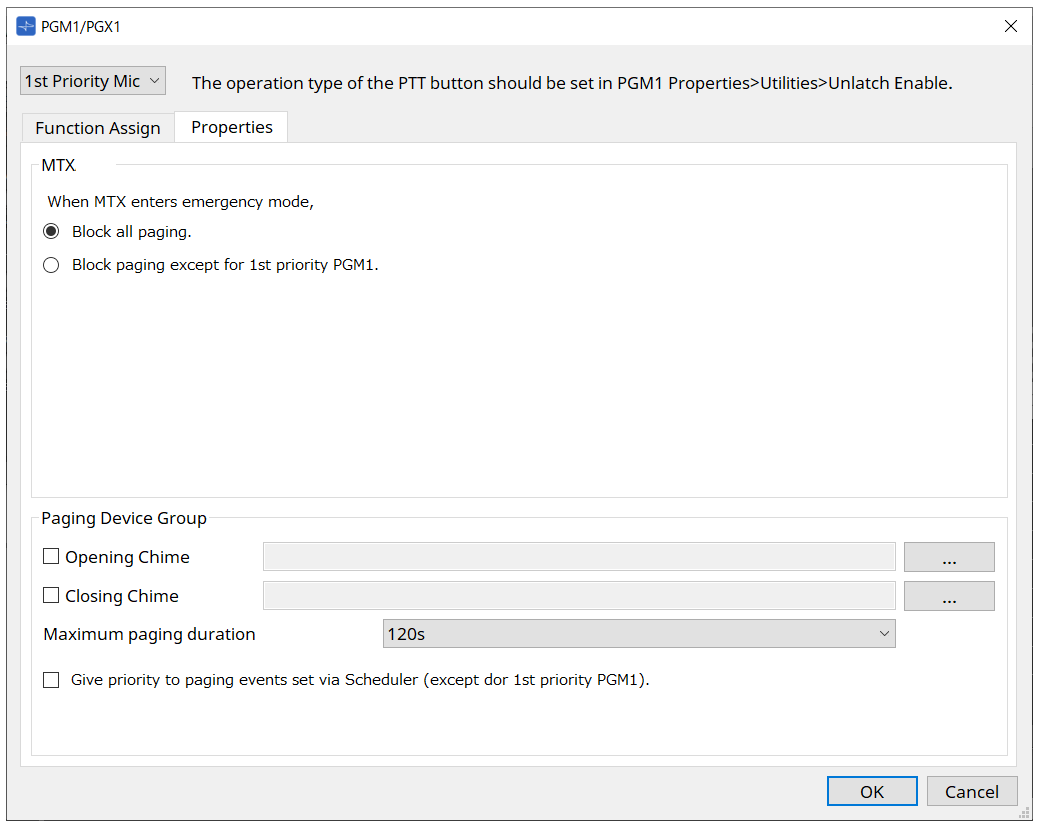
-
MTX
-
Case d’option [Stop all broadcast.]
Si cette option est sélectionnée, la diffusion de radiomessagerie, y compris via le programmeur, est arrêtée lorsque le MTX est en mode d’urgence. -
Case d’option [Stop broadcast except for 1st Priority PGM1]
Si cette option sélectionnée, la diffusion de radiomessagerie n’est possible que pour l’unité PGM1 prioritaire lorsque le MTX est en mode d’urgence.
-
-
Paging Device Group (Groupe d’appareils de radiomessagerie)
-
Cases à cocher [Opening Chime] / [Closing Chime]
Si ces cases sont cochées, vous pouvez effectuer les réglages du carillon d’ouverture et/ou du carillon de fermeture. Cliquez sur le bouton de droite pour spécifier le fichier de carillon qui sera lu. Ce réglage est commun aux unités PGM1 (Paging Device Group) connectées au même système MTX. -
Zone de liste [Maximum paging duration]
Permet de sélectionner le délai d’activation de la fonction PTT depuis le moment où elle est lancée jusqu’à sa désactivation automatique. Si un message est en cours de lecture, la fonction ne sera pas désactivée même si le délai d’activation spécifié est dépassé. Ce réglage est commun aux unités PGM1 connectées au même système MTX. -
Case à cocher [The scheduler’s paging events are broadcast with higher priority than PGM1. Paging events have a lower priority than 1st Priority PGM1.] (Les événements de radiomessagerie du programmateur sont diffusés avec une priorité supérieure à celle de l’unité PGM1. Les événements de radiomessagerie ont une priorité inférieure à l’unité PGM1 prioritaire.)
Si cette case à cocher est sélectionnée, l’ordre de priorité sera « PGM1 de priorité 1 > événements > PGM1 normal ». Si cette case à cocher n’est pas sélectionnée, l’ordre de priorité sera « PGM1 de priorité 1 > PGM1 normal > événements ».
-
-
Bouton [OK]
Enregistre les réglages et ferme la boîte de dialogue. -
Bouton [Cancel]
Annule les réglages et ferme la boîte de dialogue.
■ Éditeur de composants « PRIORITY DUCKER » (Ducker prioritaire)
Permet d’effectuer des réglages du ducker.
La fonction Ducker réduit temporairement le niveau d’entrée d’un canal lorsqu’un signal audio parvient sur un autre canal d’entrée spécifié, ce qui permet de s’assurer que le signal audio de cet autre canal est clairement audible. L’ordre de priorité est le suivant : « PRIORITY SOURCE » sous « 1st PRIORITY » > « PRIORITY SOURCE » sous « 2nd PRIORITY » > signal MATRIX Out.
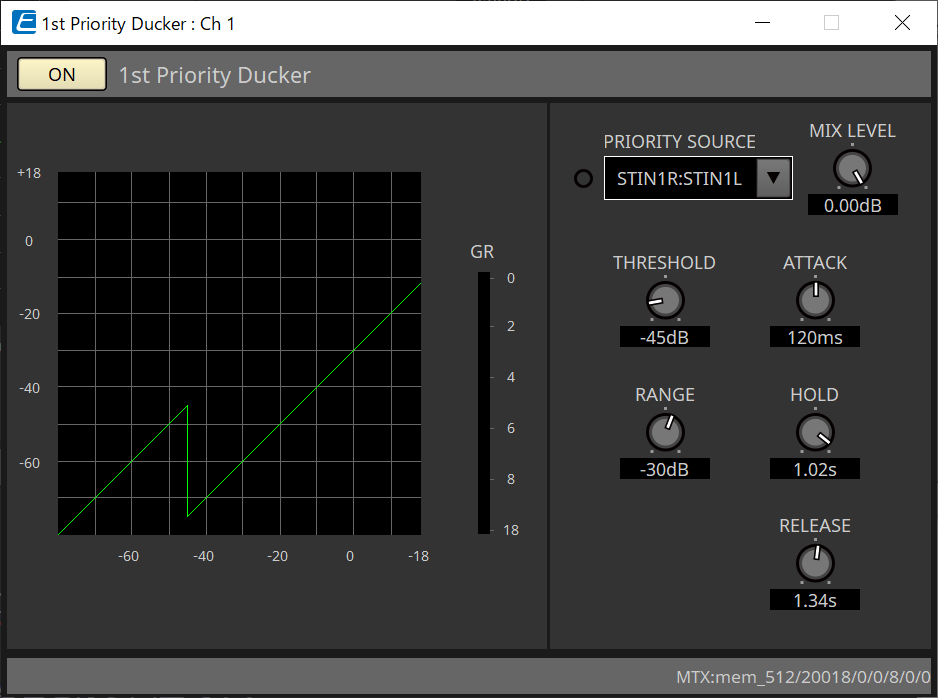
-
Liste [PRIORITY SOURCE]
Permet de sélectionner le signal d’entrée du ducker.
Sélectionnez [ANC Bus] (Bus ANC) si vous souhaitez que le signal mixé soit le signal audio de priorité élevée. Le mixage des signaux audio sur le bus ANC peut être effectué dans l’éditeur de composants « Matrix Mixer ».
Pour plus de détails sur les autres paramètres, reportez-vous au "ProVisionaire Design Component Guide" .
■ Éditeur de composants « Ambient Noise Compensator »
Dans cet éditeur, vous pouvez régler le composant « Ambient Noise Compensator » (ci-après appelé « ANC »). ANC est une fonction qui renforce ou atténue le signal de sortie du MTX en fonction du niveau entrant d’un micro de détection de bruit ambiant. La fonction ANC fournie par le MTX est un ANC de type « gap » (écart) qui détecte les intervalles de silence, par exemple entre les morceaux, ainsi que le niveau de bruit pendant ces intervalles, puis règle le niveau du signal en conséquence.
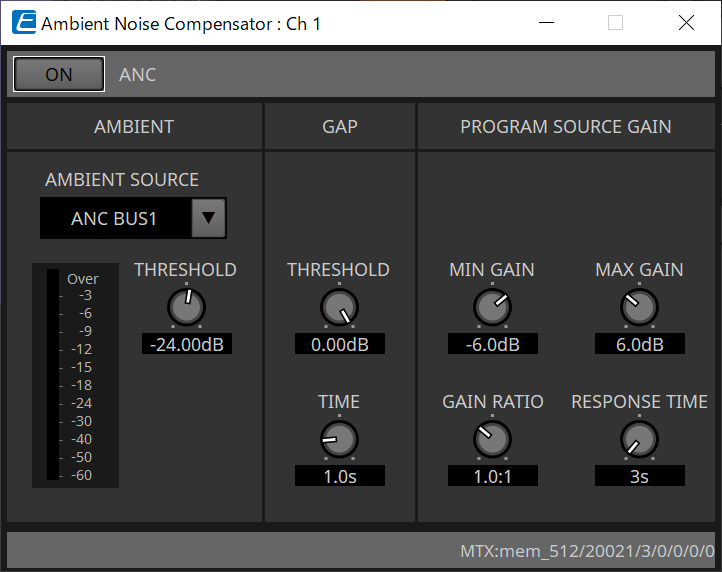
Pour plus de détails sur les paramètres, reportez-vous au "ProVisionaire Design Component Guide" .
15.9.6. Éditeur de composants « Output CH »
Cet écran permet d’effectuer le traitement des signaux du canal de sortie.
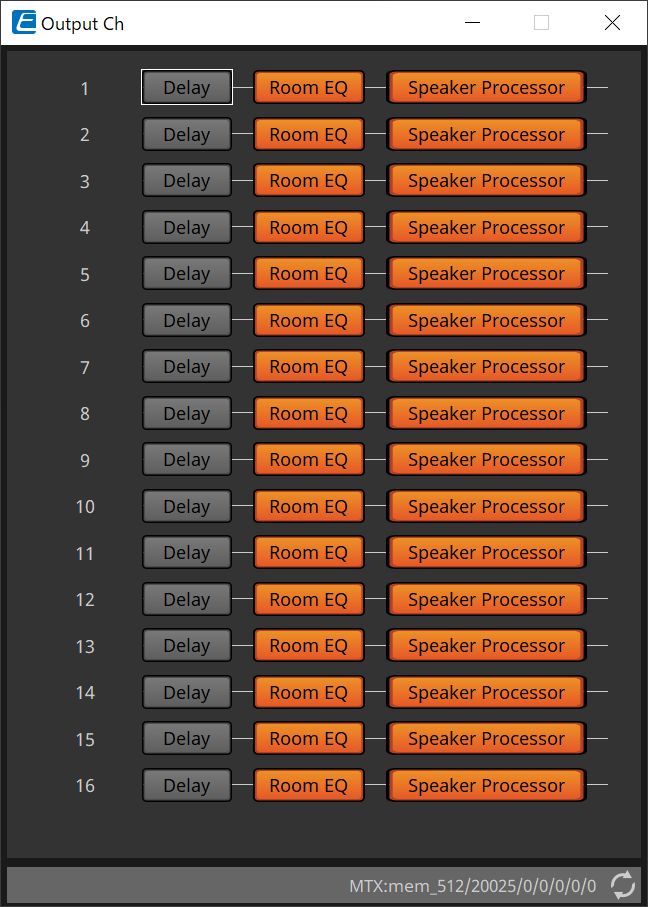
Les signaux « Delay » (Retard), « Room EQ » (Égaliseur de pièce) et « Speaker Processor » (Processeur de haut-parleur) sont traités.
●Sélection d’un écran

Lorsque vous cliquez sur un bouton, vous basculez sur l’écran de réglage.
Pour plus de détails sur le réglage de chaque paramètre dans l’éditeur de composants, reportez-vous au "ProVisionaire Design Component Guide" .
● Opérations communes aux écrans « OUTPUT »
|
Vous pouvez copier les réglages d’un canal dans d’autres canaux.
Lorsque vous faites un clic droit dans la zone, un menu contextuel apparaît. |
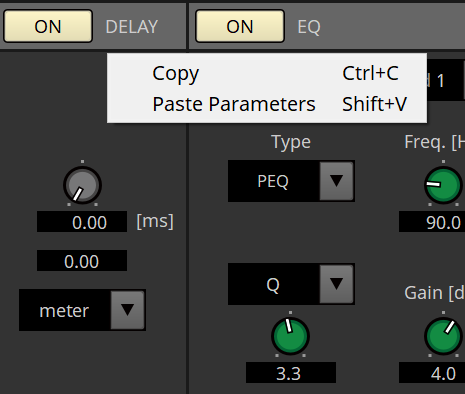
15.9.7. Éditeur de composants « Pilot Tone »
Vous pouvez effectuer des réglages pour indiquer si une fréquence pilote est émise depuis la sortie numérique.
Lorsque le bouton PILOT TONE [ON] (Fréquence pilote activée) est activé, la fréquence pilote est réglée sur le canal de sortie YDIF ou Dante affecté à la sortie de fréquence pilote.
①
Bouton PILOT TONE [ON]
Permet d’activer/désactiver la fonction de fréquence pilote. Si ce bouton est désactivé, aucune fréquence pilote ne sera envoyée même si les boutons « YDIF » ou « Dante » sont activés.
②
Freq. (Fréquence)
Permet d’indiquer la fréquence centrale de la fréquence pilote. Celle-ci est fixée à 20 kHz.
③
Bouton [LEVEL] (Gain)
Permet de spécifier le niveau de la fréquence pilote.
④
Bouton YDIF
Lorsque vous cliquez sur ce bouton, l’écran qui permet de régler la sortie de la fréquence pilote vers YDIF s’ouvre.
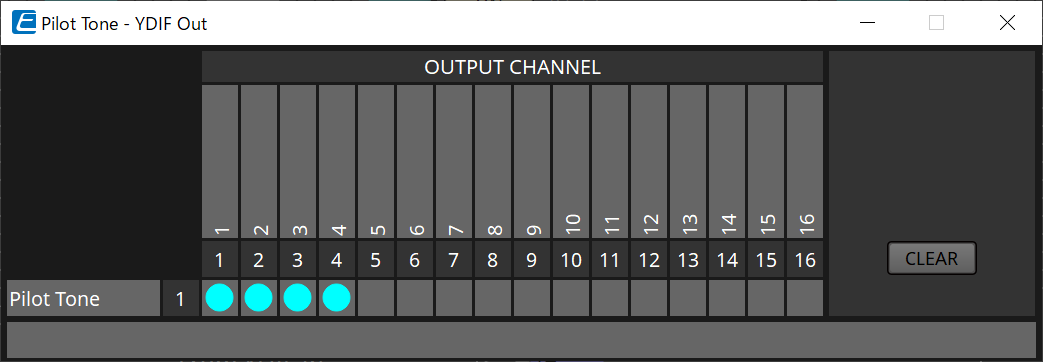
⑤
Bouton DANTE (MTX5-D uniquement)
Lorsque vous cliquez sur ce bouton, l’écran qui permet de régler la sortie de la fréquence pilote vers DANTE s’ouvre.
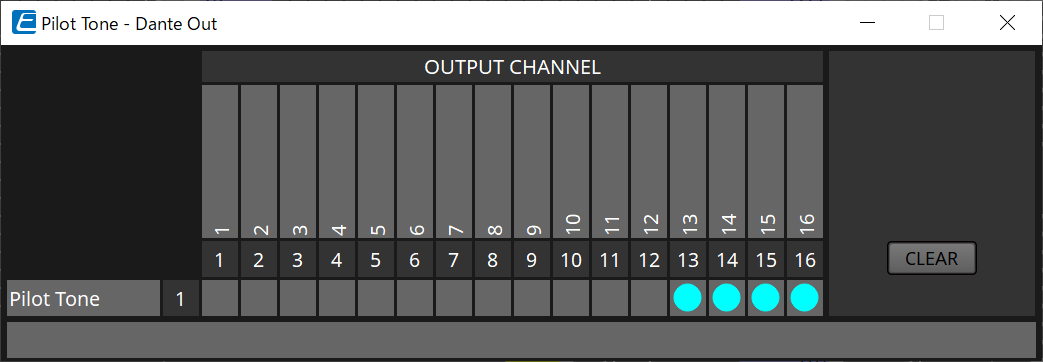
15.9.8. Éditeur de composants « Analog Out »
Dans cet écran, vous effectuez les réglages des sorties sur les prises [OUTPUT] et vous affichez les niveaux des signaux audio émis en sortie.
①
Index de canal
Permet d’indiquer le numéro de la prise de sortie analogique.
②
Indicateur de niveau
Permet d’indiquer le niveau de la sortie analogique.
③
Bouton [GAIN] (Gain)
Permet d’ajuster le gain de sortie.
④
Bouton [INV] (Inverser)
Inverse la polarité du signal de sortie.
15.9.9. Éditeur de composants « Slot Out »
Dans cet écran, vous effectuez les réglages liés aux sorties des cartes Mini-YGDAI et vous affichez les niveaux des signaux audio émis en sortie.
①
Index de canal
Permet d’indiquer le numéro de la prise de sortie.
②
Indicateur de niveau
Permet d’indiquer le niveau de sortie.
③
Bouton [GAIN] (Gain)
Permet d’ajuster le gain de sortie.
④
Bouton [INV] (Inverser)
Inverse la polarité du signal de sortie.
15.9.10. Éditeur de composants « DCA Groups »/« Mute Groups » (Groupes DCA / Groupes de mutes)
Cet éditeur de composants permet de contrôler le niveau et l’assourdissement de plusieurs canaux en même temps.

Ces éditeurs de composants peuvent enregistrer 8 groupes pour le groupe DCA et le groupe de mutes pour les canaux d’entrée et 8 groupes pour le groupe DCA et le groupe de mutes pour la sortie ZONE.
Dans les groupes DCA, il est possible de contrôler simultanément le niveau d’entrée ou de sortie de plusieurs canaux à l’aide d’un même bouton.
Le groupe de mutes permet d’activer ou de désactiver plusieurs canaux simultanément.
-
Composant « Input DCA Groups »
Affiche l’éditeur qui permet de définir le groupe DCA pour le canal d’entrée. -
Composant « Input Mute Groups »
Afficher l’éditeur qui permet de définir le groupe de mutes pour le canal d’entrée. -
Composant « Zone DCA Groups »
Affiche l’éditeur qui permet de définir le groupe DCA pour la sortie de ZONE. -
Composant « Zone Mute Groups »
Afficher l’éditeur qui permet de définir le groupe de mutes pour la sortie de ZONE.
■
Composant « Input DCA Groups » (Groupes DCA d’entrée)/ Composant « Zone DCA Groups » (Groupes DCA de zone)
L’écran illustré ci-après est celui du composant « Input DCA Groups », mais l’écran des composants de « Zone DCA Groups » est similaire.
①
Bouton [Clear]
Ce bouton permet d’effacer tous les canaux affectés aux groupes correspondant.
②
Matrice d’affectation des canaux
Cette matrice vous permet d’affecter des canaux à des groupes DCA.
Les noms des groupes sont indiqués sur l’axe vertical et les noms des canaux qui peuvent être affectés sont indiqués sur l’axe horizontal. Cliquez sur une intersection pour affecter un canal à un groupe.
③
Bouton [Level]
Ajustez le niveau de chaque groupe DCA.
■
Composant « Input Mute Groups » (Groupes de mutes d’entrée) / Composant « Zone Mute Groups » (Groupes de mutes de zone)
L’écran illustré ci-après est celui du composant « Input Mute Groups », mais l’écran du composant « Zone Mute Groups » est similaire.
①
Boutons d’activation des groupes de mutes
Ces boutons permettent d’activer/désactiver chaque groupe de mutes.
15.10. Déroulement des réglages de la radiomessagerie
Il est possible de connecter quatre unités PGM1 à un seul système MTX5-D. Une unité PGM1 devient le micro prioritaire et peut être diffusée en priorité, avant d’autres unités PGM1.
Voici un exemple de connexion de quatre unités PGM1 au MTX5-D.
Le micro qui a une priorité de diffusion supérieure à celle des autres micros est appelé le micro prioritaire (ID d’unité = 60). Assignez sa sortie au canal d’entrée Dante du MTX5-D.
De la même manière, assignez Mic2-4 (Micro 2-4) (ID d’unité = 61-63) aux canaux d’entrée Dante 2-4 du MTX5-D.
Configurez les réglages Dante avec Dante Controller.
-
Dans la feuille « Project », placez le MTX5-D.
-
Sélectionnez le MTX5-D placé sur la feuille « Project ».
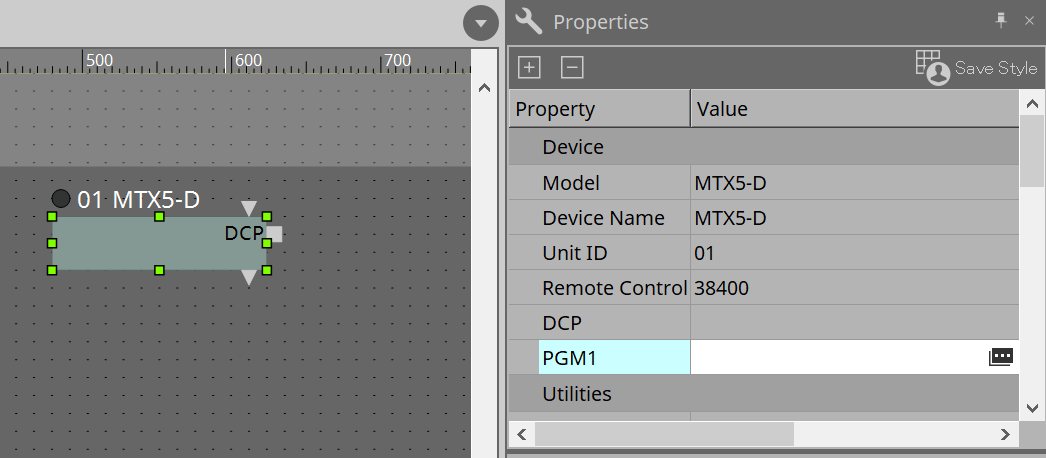
Pour afficher la boîte de dialogue « PGM1 », cliquez sur la colonne Value de « PGM1 » dans la zone « Property », puis cliquez sur
 .
.
-
Spécifiez l’ID d’unité (60 à 63) de PGM1.
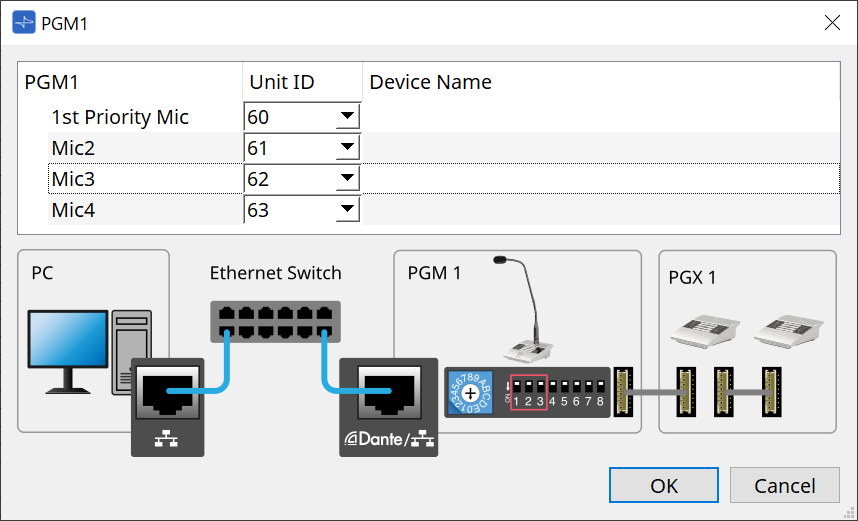
-
Ouvrez l’éditeur de composants « Input Patch » du MTX5-D.
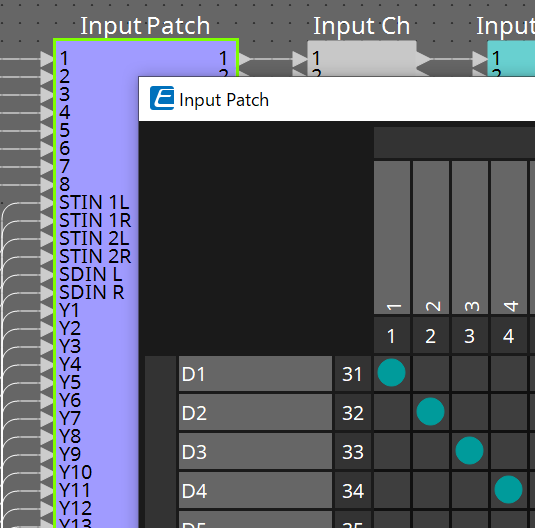
Affectez D1 au canal d’entrée 1.
Affectez D2-D4 aux canaux d’entrée 2-4 de la même façon.
-
Ouvrez le composant « ZONE » du MTX5-D -→ Éditeur de composants « Paging ».
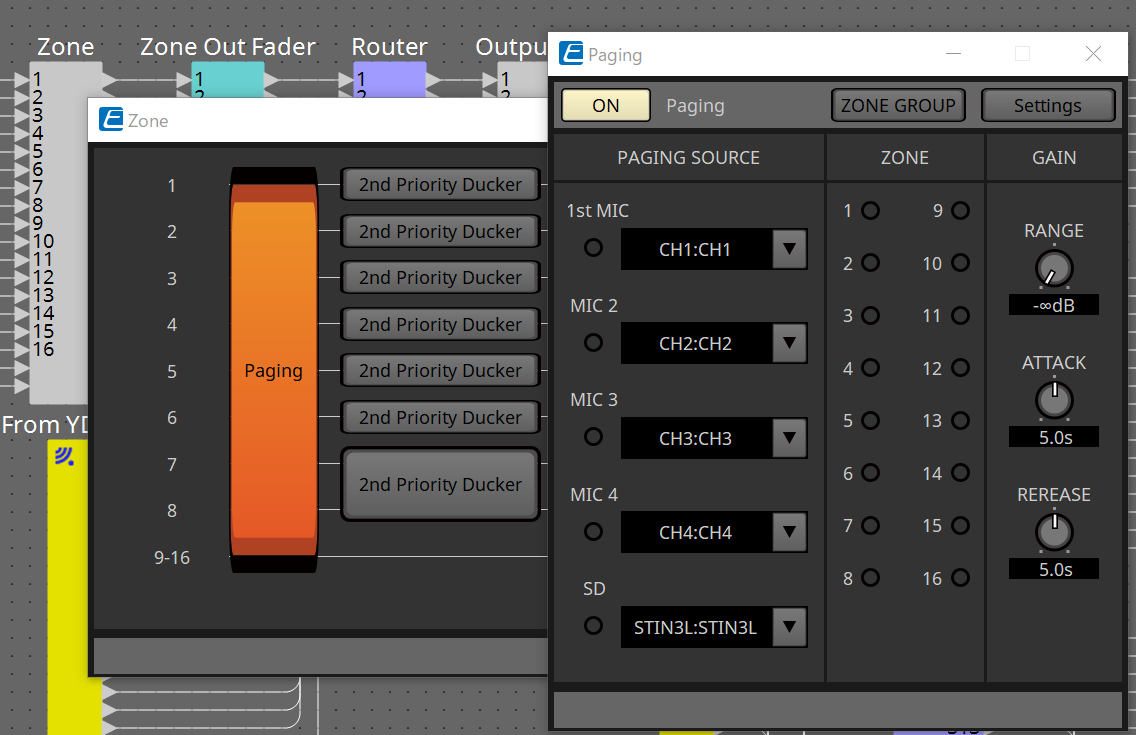
Sélectionnez « CH1:CH1 » (Canal 1:Canal1) pour le 1er micro de PAGING SOURCE (Source de radiomessagerie).
Sélectionnez-en également d’autres.
-
Affectez des fonctions aux boutons dans l’éditeur « PGM1/PGX1 » qui apparaît lorsque vous cliquez sur le bouton [Settings].
Si nécessaire, définissez ZONE GROUP dans l’éditeur « ZONE GROUP » qui apparaît lorsque vous cliquez sur le bouton [ZONE GROUP].Pour les éditeurs « PGM1/PGX1 » et « ZONE GROUP », reportez-vous aux explications respectives.
|
Le réglage initial de PGM1 Properties -→ Utilities -→ Unlatch Enable est « OFF ».
La procédure suivante est requise pour modifier le réglage Unlatch Enable (Autoriser le déverrouillage) et le répercuter dans PGM1. 1. Installez Bonjour Print Service sur votre ordinateur afin que ProVisionaire Design puisse trouver l’unité PGM1. 2. Dans la feuille « Project », placez l’unité PGM1. Spécifiez l’ID d’unité réglé sur « 3 » lors du placement. |
Les réglages sont reflétés lors de la synchronisation.